Page 1
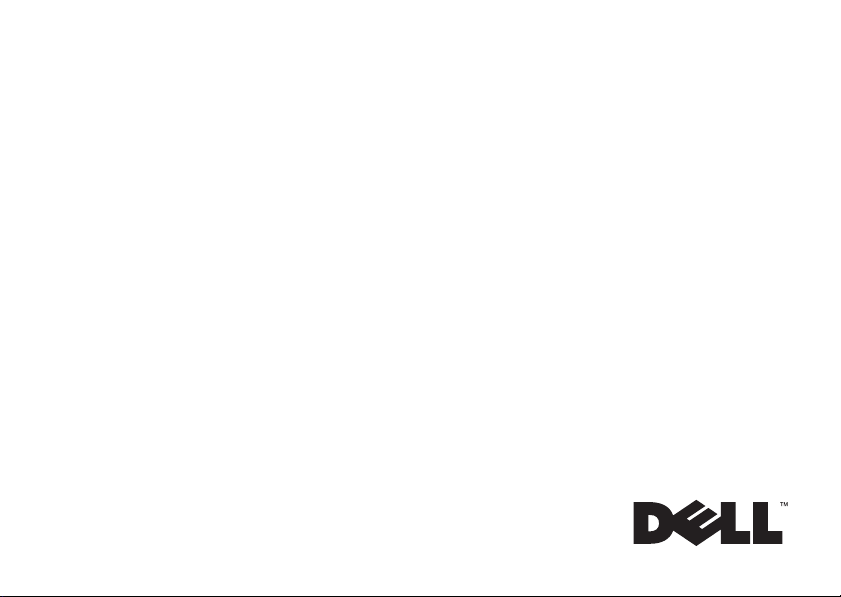
Vostro™ | A840/A860
Руководство по установке и
Краткий справочник
Page 2
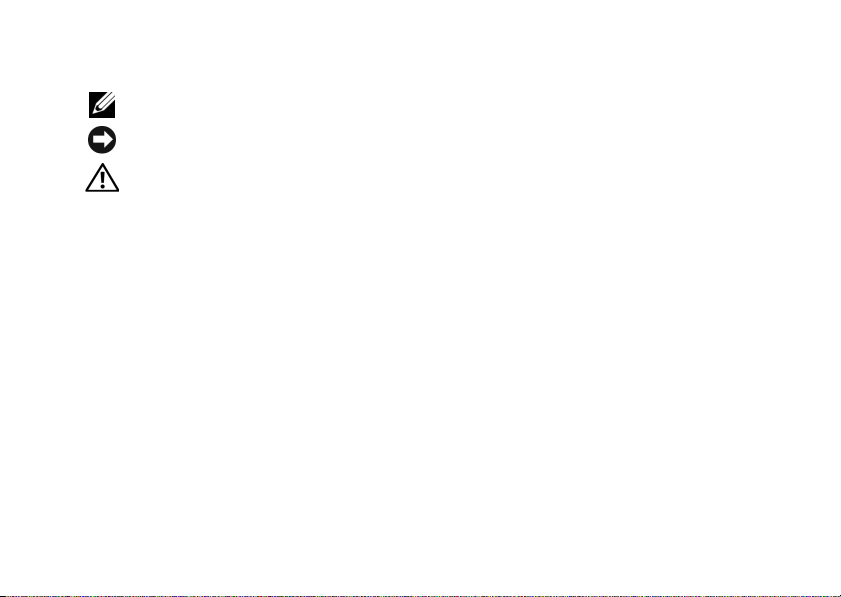
Примечания, замечания и предупреждения
ПРИМЕЧАНИЕ. ПРИМЕЧАНИЕ — содержит важную информацию, которая помогает более эффективно работать
с компьютером.
ВНИМАНИЕ. Указывает на опасность повреждения оборудования или потери данных и объясняет, как этого
избежать.
ПРЕДУПРЕЖДЕНИЕ. Указывает на потенциальную опасность повреждения, получения травм или угрозу
для жизни.
Уведомление об использовании продукта Macrovision
В данном продукте используется технология защиты авторских прав, защищенная патентными формулами в рамках
различных патентов США и прочими правами на интеллектуальную собственность, принадлежащими Macrovision
Corporation и иным владельцам прав. Указанная технология защиты авторских прав может использоваться только
с разрешения Macrovision Corporation и только в домашних условиях или иных условиях ограниченного просмотра,
если Macrovision Corporation не дала иного разрешения. Инженерный анализ и дизассемблирование запрещаются.
_________________
Информация, содержащаяся в данном документе, может быть изменена без предварительного уведомления.
© 2008 Dell Inc. Все права защищены.
Воспроизведение этих материалов в любой форме без письменного разрешения Dell Inc. строго запрещается.
В данном тексте использованы следующие товарные знаки: Dell, логотип DELL, Vos tro, Wi-Fi Catcher и DellConnect являются
товарными знаками Dell Inc.; Bluetooth является охраняемым товарным знаком, принадлежащим Bluetooth SIG, Inc.,
и используется компанией Dell по лицензии; Intel, Pentium, Core и Celeron являются охраняемыми товарными знаками
Intel Corporation в США и других странах; Microsoft, Windows, Windows Vista и логотип кнопки «Пуск» Windows Vista
являются товарными знаками или охраняемыми товарными знаками Microsoft Corporation в США и (или) других странах.
В данном документе могут использоваться другие товарные знаки и торговые наименования для обозначения фирм,
заявляющих на них права, или продукции таких фирм. Dell Inc. не претендует на права собственности в отношении
каких-либо товарных знаков и торговых наименований, кроме своих собственных.
PP37L, PP38L
Август 2008 P/N G522H Ред. A02
Page 3
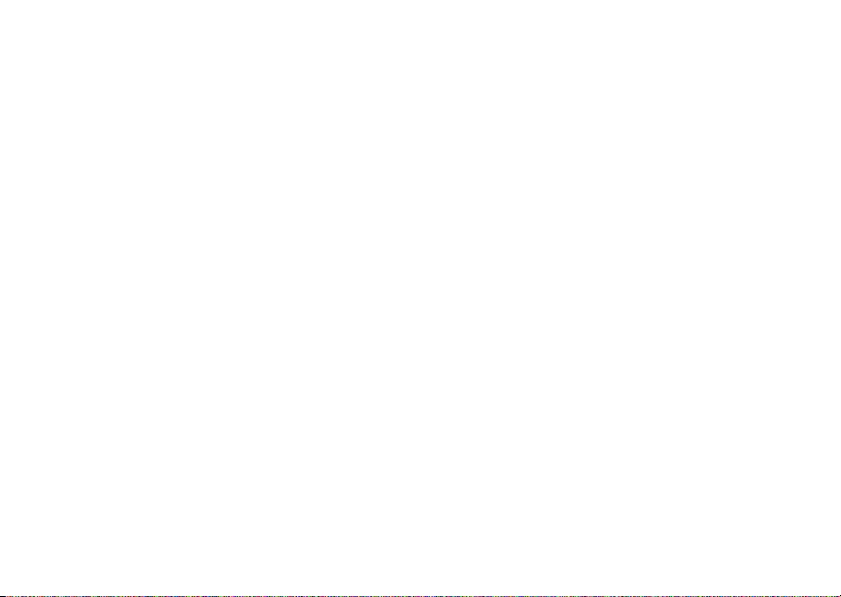
Содержание
Содержание
Сведения о компьютере . . . . 7
Вид спереди
Вид справа
Вид слева
Извлечение аккумулятора
Быстрая настройка
Подключение к Интернету
Установка подключения
к Интернету
. . . . . . . . . . . . . . 7
. . . . . . . . . . . . . . . 8
. . . . . . . . . . . . . . . . 10
. . . . . . 13
. . . . . . . 15
. . . . . 17
. . . . . . . . . . . . 18
Перенос информации
на новый компьютер
. . . . . . . . . 20
Технические
характеристики
. . . . . . . . . . 21
Поиск и устранение
неисправностей
Сообщения об ошибках . . . . . . 35
Системные сообщения
Поиск и устранение неполадок
программного и аппаратного
обеспечения
Программа Dell Diagnostics
. . . . . . . . . 35
. . . . . . 46
. . . . . . . . . . . . 49
. . . . 50
3
Page 4
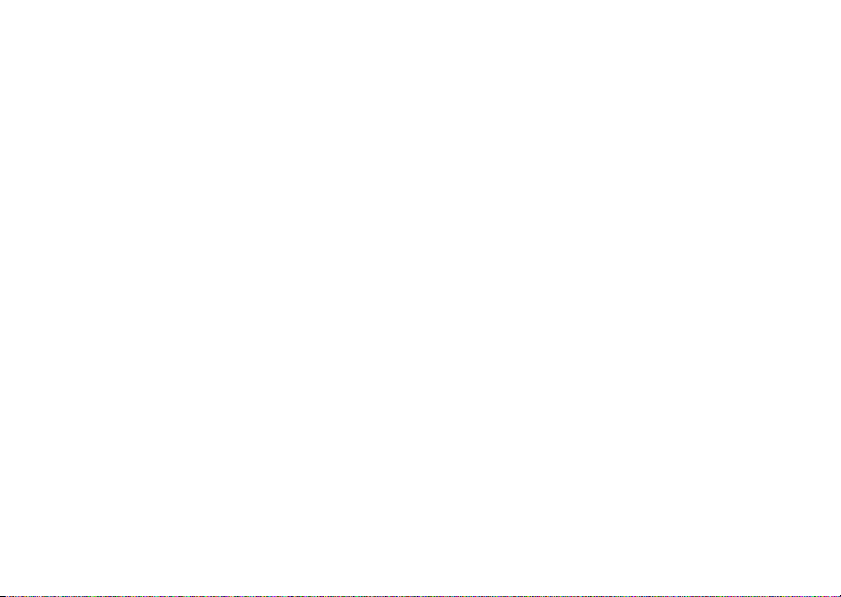
Содержание
Советы по устранению
неполадок
. . . . . . . . . . . . . . . 53
Неполадки питания . . . . . . . . 54
Неполадки памяти
. . . . . . . . . 57
Зависания и неполадки
программного обеспечения
Служба технических
обновлений компании Dell
Dell Support Center
(Центр поддержки Dell)
. . . . . . 62
Переустановка программного обеспечения
Драйверы
4
. . . . . . . . . . . . . . . 65
Определение драйверов . . . . . 65
Переустановка драйверов
иутилит
. . . . . . . . . . . . . . 65
. . . . . . . . 65
. . . . 58
. . . . 61
Восстановление
операционной системы
Использование функции
восстановления системы
Microsoft
Использование компактдиска Operating System
(Операционная система)
®
Windows
. . . . . . . 70
®
. . . . . . . 71
. . . . 73
Источники информации . . . . 77
Получение справки
Получение помощи
Техническая поддержка
и обслуживание заказчиков
Интернет-службы
Служба AutoTech
Автоматическая система
отслеживания заказов
. . . . . . . 81
. . . . . . . . . 81
. . . 83
. . . . . . . . 83
. . . . . . . . . 85
. . . . . . 85
Page 5
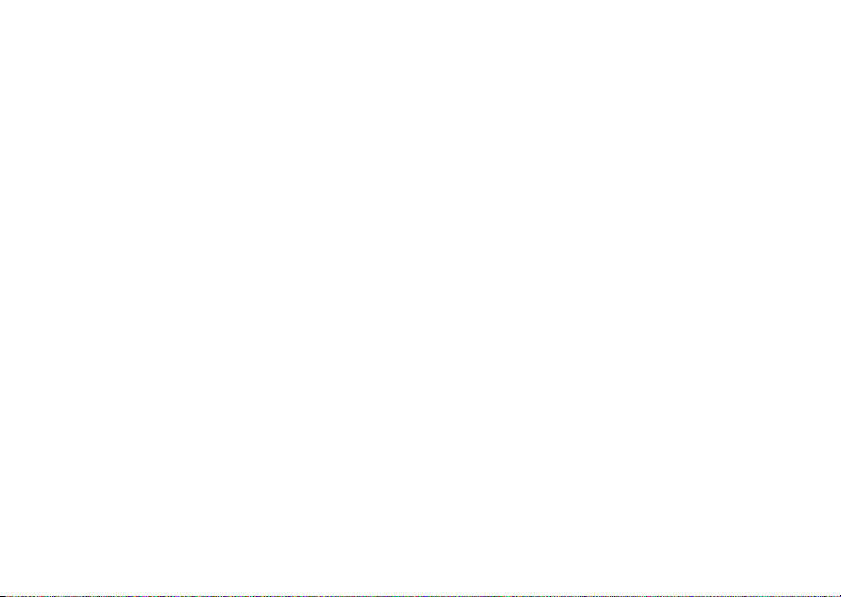
Проблемы с заказом . . . . . . . . . 86
Содержание
Информация о продуктах
. . . . . . 86
Возврат изделий для
гарантийного ремонта
или в счет кредита
Прежде чем позвонить
Обращение в Dell
. . . . . . . . . . 86
. . . . . . . . 88
. . . . . . . . . . . 90
Указатель . . . . . . . . . . . . . . . . 91
5
Page 6
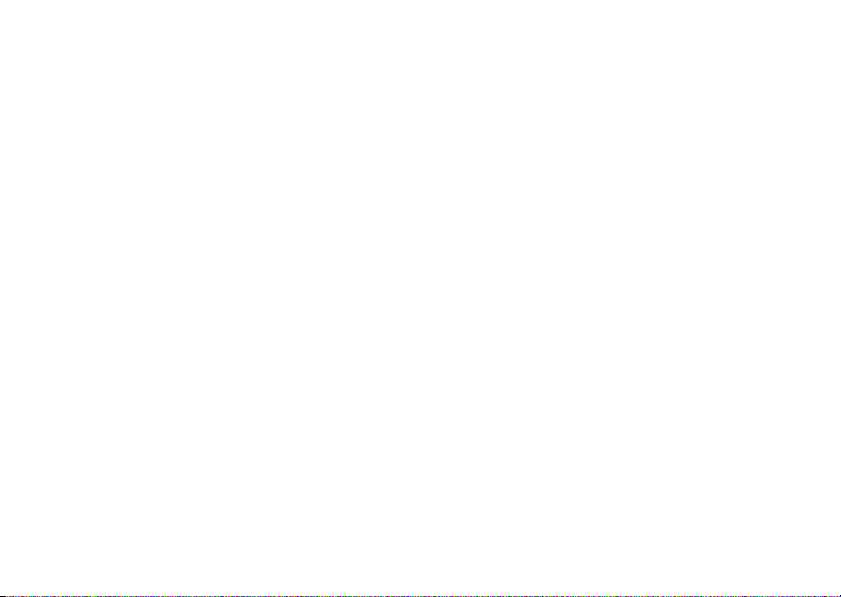
Содержание
6
Page 7
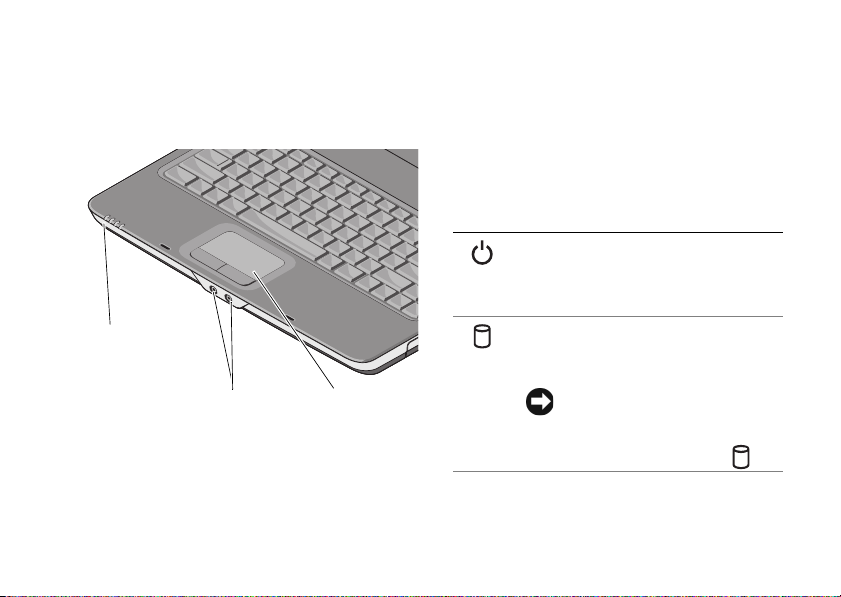
Сведения о компьютере
Сведения о компьютере
Вид спереди
1
1 световые индикаторы
устройств
3 сенсорная панель
2
2 аудиоразъемы
Светодиодные индикаторы
состояния
Индикаторы, расположенные на упоре для
рук ближе к переднему краю компьютера
указывают следующее:
Индикатор питания – горит, если
компьютер включен, и мигает, если
компьютер находится в режиме
управления потреблением энергии.
Индикатор активности жесткого диска
– светится, когда компьютер
считывает или записывает данные.
3
ВНИМАНИЕ. Чтобы избежать
потери данных, никогда не
выключайте компьютер,
если мигает индикатор .
7
Page 8
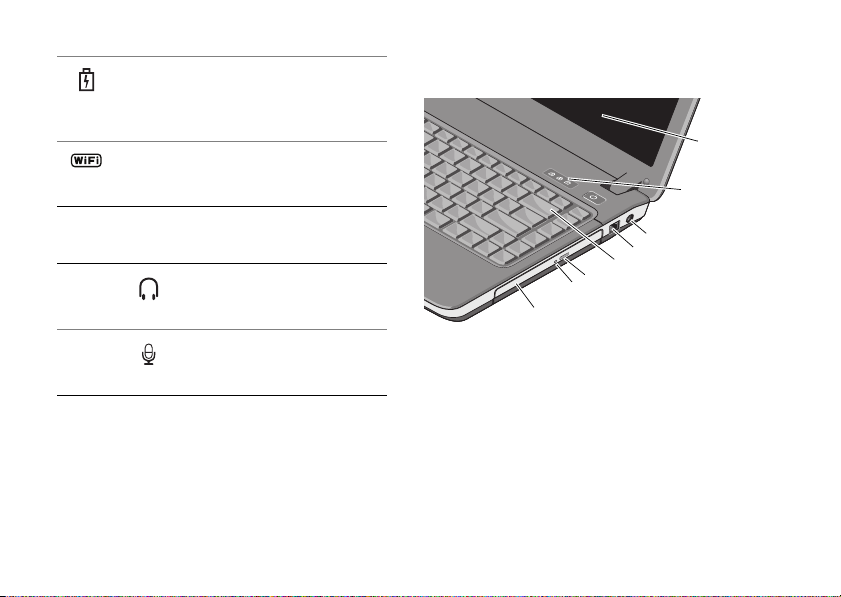
Сведения о компьютере
Индикатор состояния аккумулятора –
горит постоянно или мигает
в зависимости от состояния
заряда аккумулятора.
Индикатор состояния WiFi –
Светится при включенной
беспроводной сети.
А
удиоразъемы
Разъем служит для подключения
наушников.
Разъем служит для подключения
микрофона.
Сенсорная панель —
Выполняет функции мыши.
8
Вид справа
1
2
3
4
5
6
7
8
1 дисплей 2 индикаторы состояния
3 rазъем адаптера
переменного тока
5 клавиатура 6 кнопка выдвижения
7 индикатор дисковода
оптических дисков
клавиатуры
4 rазъем модема
лотка дисковода
оптических дисков
8 оптический дисковод
Page 9
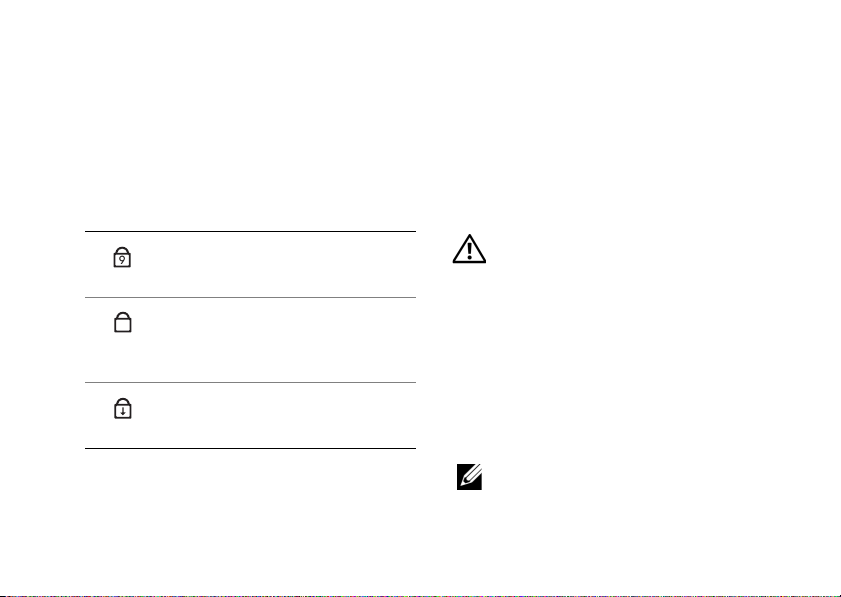
Д
исплей —
Дополнительную информацию о дисплее смотрите в Руководстве
по технологиям Dell.
Индикаторы состояния
клавиатуры —
Индикаторы, расположенные над
клавиатурой, означают следующее:
Горит, когда включена цифровая
9
клавиатура.
Горит, когда включена печать
A
буквами верхнего регистра
(нажата клавиша Caps Lock).
Горит, когда включена функция
блокировки прокрутки.
Сведения о компьютере
Разъем адаптера переменного
тока —
к компьютеру адаптера переменного тока.
Адаптер преобразует напряжение переменного
тока в напряжение постоянного тока, необходимое для питания компьютера.
Адаптер переменного тока можно подключать
как к включенному, так и к выключенному
компьютеру.
Служит для подключения
ПРЕДУПРЕЖДЕНИЕ. Адаптер
переменного тока работает с электрическими розетками, используемыми
во всем мире. Тем не менее, в разных
странах используются разные
разъемы электропитания и сетевые
фильтры. Использование несовместимого кабеля, а также неправильное
подключение кабеля к удлинителю или
электросети может привести к повреждению оборудования или пожару.
ПРИМЕЧАНИЕ.
кабель питания к адаптеру и убедитесь,
что горит индикатор.
Надежно подсоедините
9
Page 10
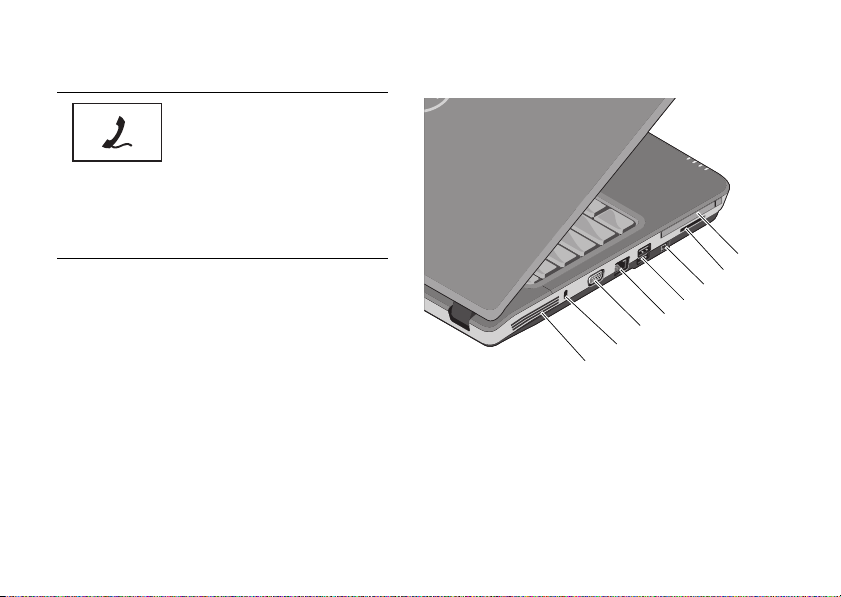
Сведения о компьютере
Р
азъем модема (RJ-11)
Служит для подсоединения
телефонной линии к разъему
модема.
Информацию по использованию модема смотрите
в электронной документации
по модему, поставляемой
с компьютером.
К
лавиатура —
Дополнительную
информацию о клавиатуре смотрите
в Руководстве по технологиям Dell.
О
птический дисковод —
Дополнительную информацию по
оптическому дисководу смотрите
в Руководстве по технологиям Dell.
10
Вид слева
5
6
7
8
1 слот для плат
PC Card
3 разъем IEEE 1394a 4 разъемы USB (2)
5 сетевой разъем 6 разъем VGA
7 гнездо защитного
кабеля
2 слот для устройства
чтения карт «3-в-1»
8 вентиляционные
отверстия
1
2
3
4
Page 11
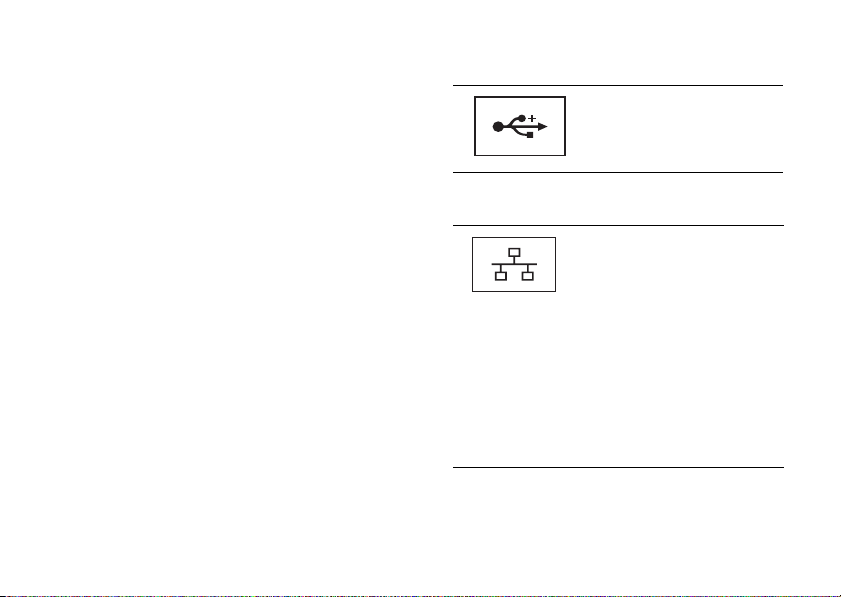
С
лот для плат PC Card —
Поддерживает одну плату PC Card,
например, модем или сетевой адаптер.
При покупке компьютера в этом гнезде
установлена пластиковая заглушка для
предотвращения попадания инородных
частиц в корпус компьютера.
У
стройство чтения мульти-
медийных карт типа «3 в 1» —
Позволяет быстро и легко обмениваться
цифровыми фотографиями, музыкой,
видеофайлами и документами, сохраненными на следующих картах памяти:
•
Secure Digital (SD).
•
Secure Digital High Capacity (SDHC).
•
Карта MultiMedia (MMC).
Р
азъем IEEE 1394a —
подключения устройств, поддерживающих
высокую скорость передачи данных по
стандарту IEEE 1394a (например, некоторых
цифровых видеокамер).
Служит для
Сведения о компьютере
Р
азъемы USB
Служат для подключения
USB-устройств, таких как
мышь, клавиатура, принтер
и других.
С
етевой разъем (RJ-45)
Служит для подключения
компьютера к сети. Два
индикатора рядом с разъемом
показывают состояние и
активность проводного
сетевого подключения.
Более подробную информацию об использовании
сетевого адаптера можно
найти в руководстве пользователя по этому устройству,
поставляемом с компьютером.
11
Page 12
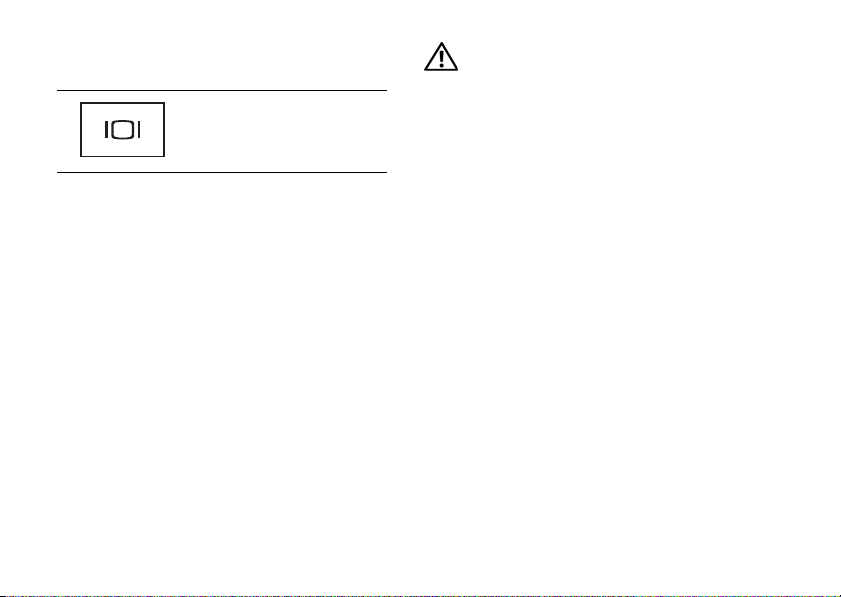
Сведения о компьютере
Р
азъем VGA
Служит для подключения
видеоустройств, например
монитора.
Г
нездо защитного кабеля —
Позволяет прикрепить к компьютеру имеющееся
в продаже устройство защиты от кражи.
В
ентиляционные отверстия —
Внутренний вентилятор компьютера
создает поток воздуха, проходящий
через отверстия для вентиляции, что
предотвращает перегрев компьютера.
Вентилятор включается автоматически
при нагреве компьютера.
12
ПРЕДУПРЕЖДЕНИЕ. Не закрывайте
вентиляционные отверстия, не
вставляйте в них посторонние
предметы и следите, чтобы в них
не накапливалась пыль. Не держите
работающий компьютер Dell™
в местах с плохой вентиляцией,
например, в закрытом портфеле.
Блокирование воздушного потока
может привести к повреждению
компьютера или возгоранию.
При нагревании компьютера
включается его вентилятор.
Работающий вентилятор шумит,
что является нормальным и не
указывает на неисправность
вентилятора или компьютера.
Page 13
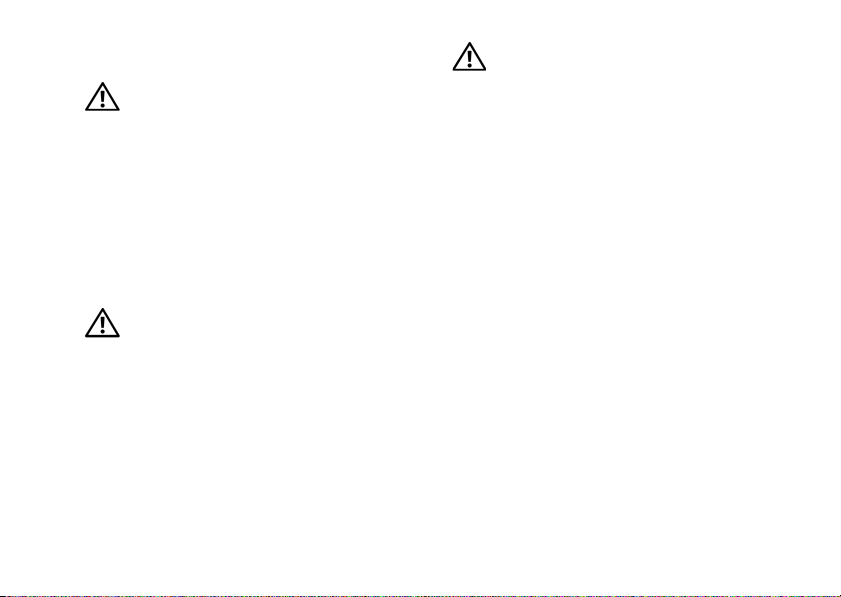
Извлечение аккумулятора
ПРЕДУПРЕЖДЕНИЕ. Перед началом
работы с внутренними компонентами
компьютера прочитайте инструкции по
технике безопасности, прилагаемые
к компьютеру. Дополнительные
сведения о передовой практике
в области техники безопасности
см. на начальной странице раздела
Regulatory Compliance (Соответствие
стандартам) по адресу www.dell.com/
regulatory_compliance.
ПРЕДУПРЕЖДЕНИЕ. Использование
несовместимого аккумулятора может
повысить риск пожара или взрыва.
Заменяйте аккумулятор только на
совместимый аккумулятор, приобретенный в торговой сети компании
Dell. Аккумулятор предназначен для
использования в компьютере Dell™.
Не устанавливайте в свой компьютер
аккумулятор другого компьютера.
Сведения о компьютере
ПРЕДУПРЕЖДЕНИЕ. Перед извле-
чением или установкой аккумулятора
выключите компьютер, отсоедините
адаптер переменного тока от
электросети и компьютера,
отсоедините модем от розетки и
компьютера, а также отсоедините
от компьютера все другие внешние
кабели.
13
Page 14
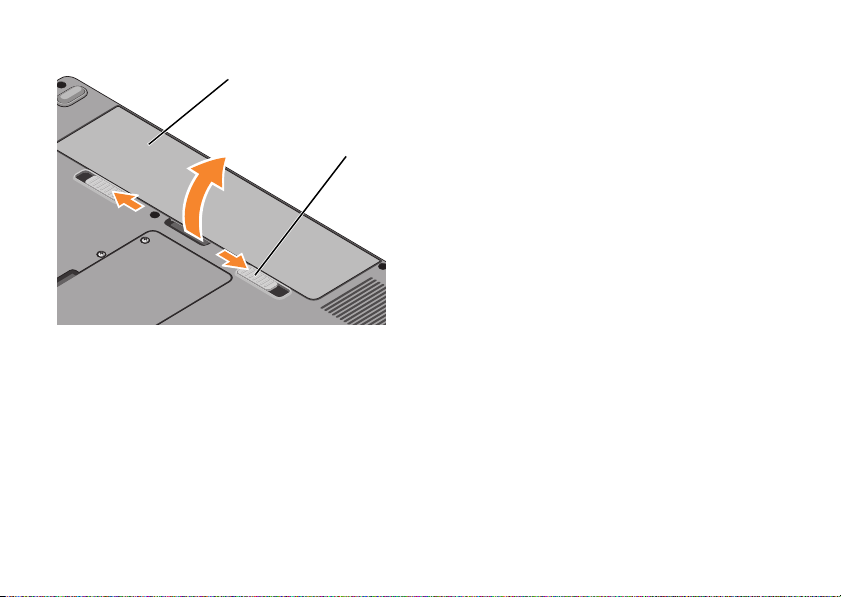
Сведения о компьютере
1
1 аккумулятор 2 фиксирующие защелки
аккумуляторного отсека (2)
14
Чтобы извлечь аккумулятор, выполните
следующие действия.
1
Выключите компьютер.
2
2
Сдвиньте две защелки на нижней
панели компьютера, после чего
извлеките аккумулятор из отсека.
Для повторной установки аккумулятора
задвиньте его в отсек до щелчка.
Page 15
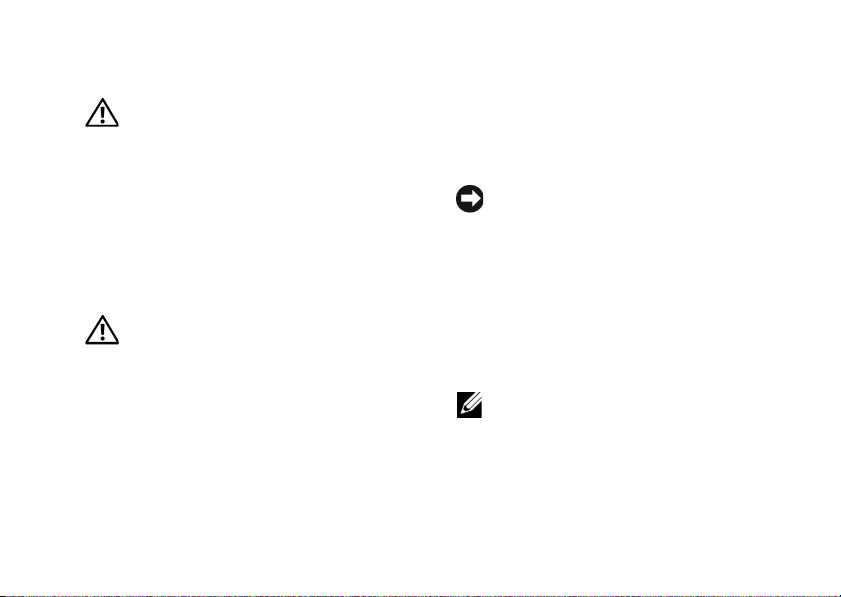
Быстрая настройка
ПРЕДУПРЕЖДЕНИЕ. Перед началом
работы с внутренними компонентами
компьютера прочитайте инструкции
по технике безопасности, прилагаемые
к компьютеру. Дополнительные
сведения о передовой практике
в области техники безопасности
см. на начальной странице раздела
Regulatory Compliance (Соответствие
стандартам) по адресу www.dell.com/
regulatory_compliance.
ПРЕДУПРЕЖДЕНИЕ. Адаптер перемен-
ного тока работает с электрическими
розетками, используемыми во всем
мире. Тем не менее, в разных странах
используются разные разъемы
электропитания и сетевые фильтры.
Использование несовместимого
кабеля, а также неправильное
Быстрая настройка
подключение кабеля к удлинителю
или электросети может привести
к повреждению оборудования или
пожару.
ВНИМАНИЕ.
адаптера переменного тока от компьютера возьмитесь за разъем кабеля
адаптера, а не за сам кабель, и извлеките
его уверенно, но осторожно, чтобы
не повредить кабель. Во избежание
повреждения кабеля адаптера при
сматывании следите, чтобы вставленный
в разъем кабель оставался перпендикулярным по отношению к адаптеру.
ПРИМЕЧАНИЕ. Некоторые устройства
могут не входить в комплект поставки,
если вы их не заказали.
При отсоединении кабеля
15
Page 16
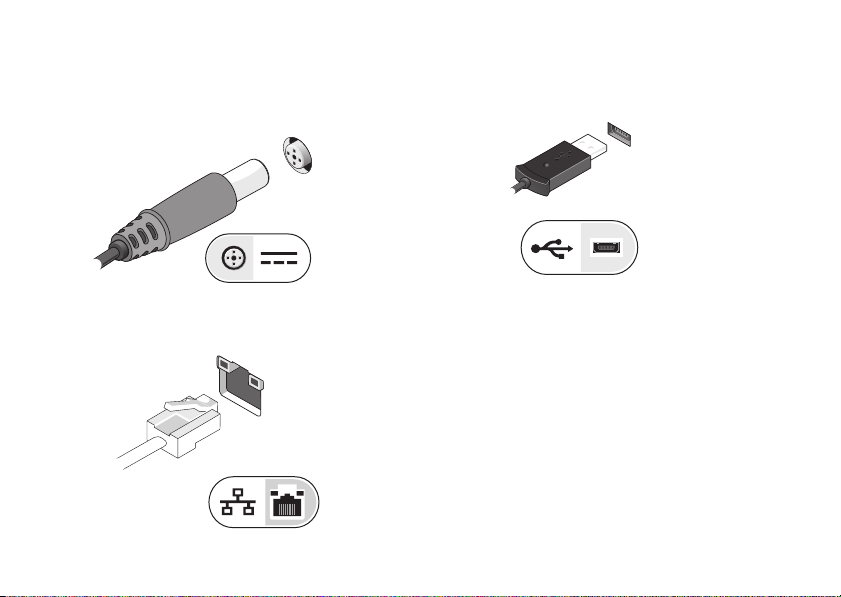
Быстрая настройка
1
Подсоедините адаптер переменного
тока к соответствующему разъему
на компьютере и к электросети.
2
Подсоедините сетевой кабель.
16
3
Подключите USB-устройства
(например, мышь или клавиатуру).
Page 17
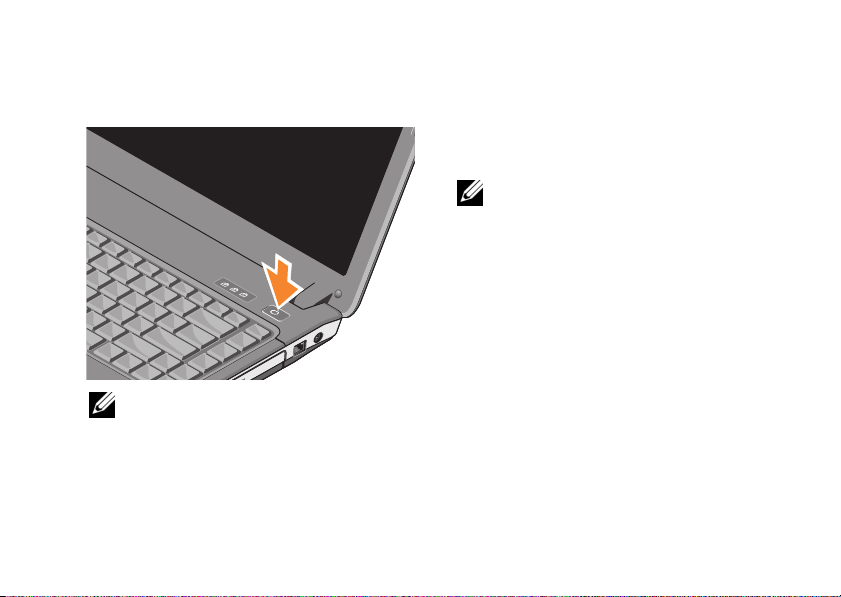
4
Откройте крышку дисплея и нажмите
кнопку питания, чтобы включить
компьютер.
ПРИМЕЧАНИЕ. Рекомендуется
включить и выключить компьютер по
крайней мере один раз перед установкой
любых плат или подключением компьютера к стыковочному устройству или
другому внешнему устройству, например
принтеру.
Быстрая настройка
5
Подключитесь к Интернету. Дополнительную информацию смотрите
в разделе «Подключение к Интернету»
на стр. 17.
Подключение к Интернету
ПРИМЕЧАНИЕ. Поставщик(и) услуг
Интернета и предложения поставщиков
услуг Интернета в разных странах могут
различаться.
Для подключения к Интернету понадобятся
модем или сетевое подключение и поставщик услуг Интернета. Если используется
коммутируемое подключение, подсоедините
телефонный кабель к разъему модема
компьютера и телефонной розетке, прежде
чем приступать к настройке подключения к
Интернету. Если используется подключение
через DSL-модем или кабельный/спутниковый модем, обратитесь за инструкциями
по установке к поставщику услуг Интернета
или оператору сети сотовой связи.
17
Page 18
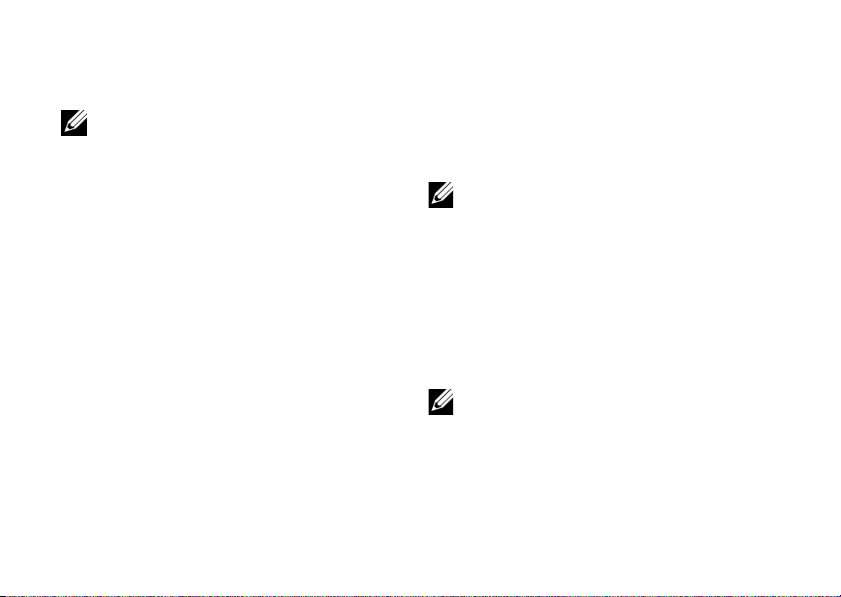
Быстрая настройка
Установка подключения к Интернету
ПРИМЕЧАНИЕ. Инструкции, приведен-
ные в данном разделе, применимы
только к компьютерам под управлением
Windows Vista
Чтобы установить подключение к Интернету
с помощью ярлыка на рабочем столе,
предоставленного поставщиком услуг
Интернета, выполните следующее.
1
Сохраните и закройте все открытые
файлы и выйдите из всех программ.
2
Дважды щелкните значок поставщика
услуг Интернета
Microsoft
3
Для завершения установки следуйте
инструкциям на экране.
18
®
.
на рабочем столе
®
Windows®.
Если на рабочем столе нет значка
поставщика услуг Интернета или требуется
установить подключение к Интернету через
другого поставщика услуг Интернета,
выполните шаги, указанные в следующем
разделе.
ПРИМЕЧАНИЕ. Если установить
подключение к Интернету не удается,
смотрите Руководство по технологиям
Dell. Если ранее подключение выполнялось успешно, возможно, у поставщика услуг Интернета произошел
сбой в обслуживании пользователей.
Свяжитесь с поставщиком услуг
Интернета и узнайте о состоянии услуг,
или попробуйте подключиться позже.
ПРИМЕЧАНИЕ. Подготовьте информа-
цию поставщика услуг Интернета.
Если у вас нет поставщика услуг
Интернета, воспользуйтесь мастером
«Подключение к Интернету».
Page 19
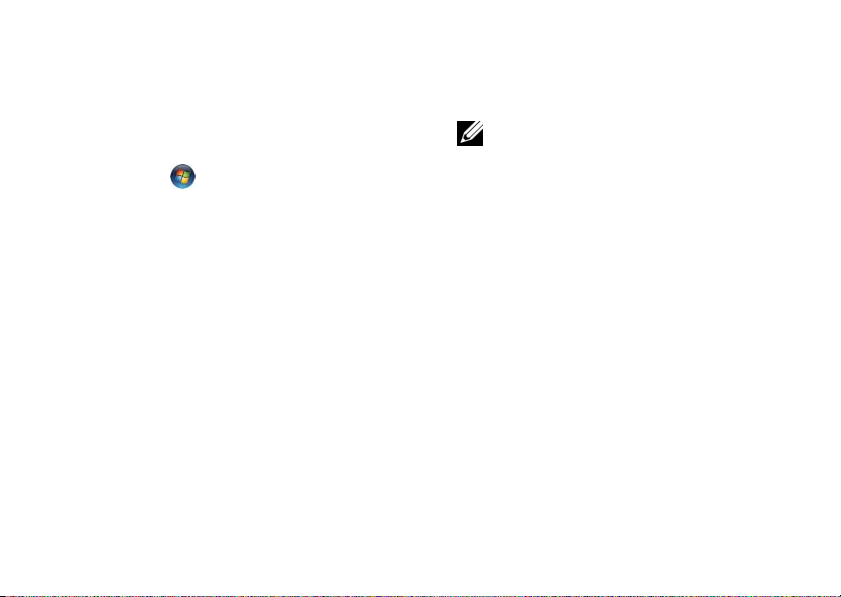
Операционная система
Microsoft
1
2
3
4
®
Windows Vista
Сохраните и закройте все открытые
файлы и выйдите из всех программ.
Нажмите кнопку
Vista
В разделе
к Интернету
Подключение к Интернету
В окне
Подключение к Интернету
выберите
(с PPPoE)
в зависимости от желаемого способа
подключения:
•
Выберите
если будет использоваться
подключение через DSL-модем,
спутниковый модем, модем
кабельного телевидения или
беспроводную технологию
Bluetooth.
Пуск
→
Панель управления
Сеть и подключения
выберите
Высокоскоростное
или
Windows
Коммутируемое
Высокоскоростное
Быстрая настройка
•
®
.
.
,
,
5
Выберите
если вы будете использовать
коммутируемый модем или ISDN.
ПРИМЕЧАНИЕ. Если вы не знаете,
какой тип подключения выбрать,
нажмите Помочь выбрать или
обратитесь к своему поставщику
услуг Интернета.
Чтобы завершить процесс настройки,
следуйте инструкциям на экране
и воспользуйтесь информацией
по настройке, предоставленной
поставщиком услуг Интернета.
Коммутируемое
,
19
Page 20
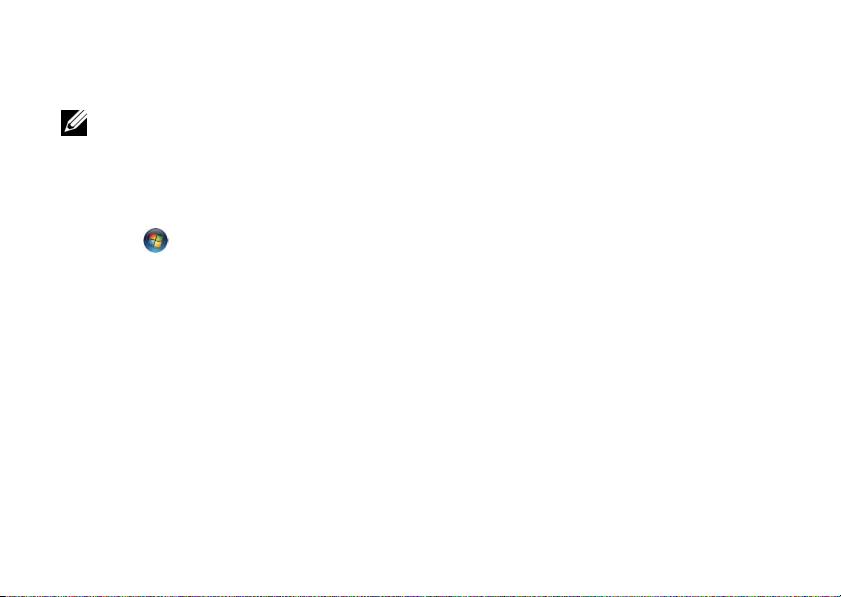
Быстрая настройка
Перенос информации на новый компьютер
ПРИМЕЧАНИЕ. Инструкции, приведен-
ные в данном разделе, применимы
только к компьютерам под управлением
Windows Vista.
1
Нажмите в Windows Vista кнопку
Пуск
файлов и параметров
средства переноса Windows
2
В диалоговом окне
записей пользователей
кнопку
3
Нажмите
(Начать новый перенос) или
Continue a transfer in progress
(Продолжить выполнение переноса).
4
Следуйте инструкциям, выводимым
на экран мастером переноса данных
Windows.
20
, а затем нажмите
Контроль учетных
Продолжить
Start a new transfer
.
Перенос
→
Запуск
нажмите
.
Page 21
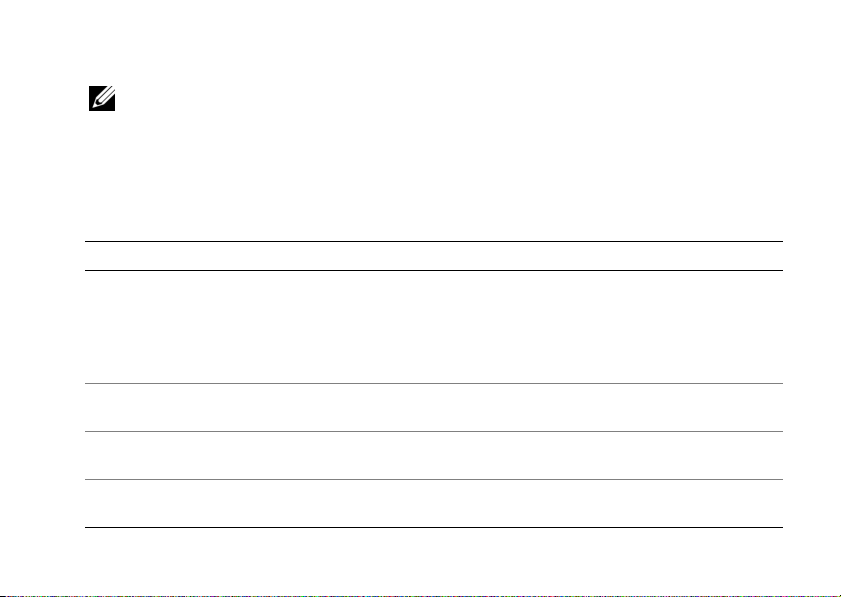
Технические характеристики
ПРИМЕЧАНИЕ. Предложения
в разных регионах могут отличаться.
Для просмотра дополнительной информации о конфигурации компьютера
нажмите Пуск
и выберите нужный пункт для просмотра
информации о компьютере.
→
Справка иподдержка
Технические характеристики
Процессор Vostro A840
Тип процессора Intel® Core™2 Duo
Двухъядерный процессор
®
Pentium™
Intel
Кэш первого
уровня
Кэш второго
уровня (L2)
Частота
внешней шины
Одноядерный или двухъядерный
процессор Intel
32 КБ на команду,
кэш данных 32 КБ на каждое ядро
512 Кб, 1 Мб, 2 Мб или 4 Мб на каждое
ядро в зависимости от модели
667 и 800 МГц 667 и 800 МГц
®
Celeron®
Vostro A860
®
Intel
Core™2 Duo
Двухъядерный процессор
®
Pentium™
Intel
Одноядерный или двухъядерный
процессор Intel
32 КБ на команду,
кэш данных 32 КБ на каждое ядро
512 Кб, 1 Мб, 2 Мб или 4 Мб на каждое
ядро в зависимости от модели
®
Celeron®
21
Page 22
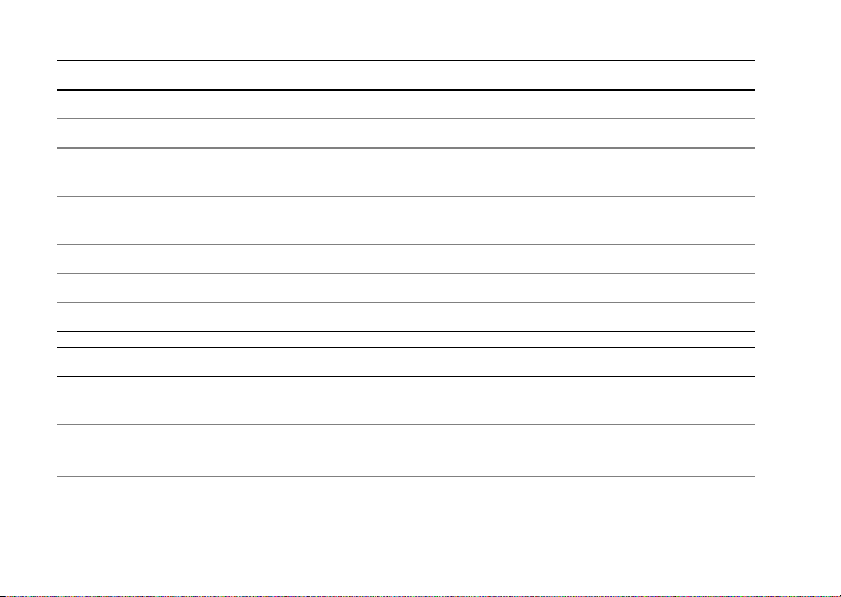
Технические характеристики
Информация о системе Vostro A840
Набор микросхем Intel GM965 Express/ICH8M Intel GM965 Express/ICH8M
Разрядность шины данных 64-разрядная 64-разрядная
Разрядность шины DRAM Двухканальные 64-разрядные
Разрядность адресной
шины процессора
Память Flash EPROM 2 Мб 2 Мб
Графическая шина Внутренняя Внутренняя
Шина PCI 32-разрядная 32-разрядная
Память Vostro A840
Разъемы для
модулей памяти
Емкость модулей памяти 512 Мб, 1 Гб, 2 Гб
Тип оперативной памяти DDR2 SODIMM DDR2 SODIMM
шины (2)
36-разрядная 36-разрядная
Два доступных для
пользователя разъема SODIMM
Возможность расширения до 4 Гб
Vostro A860
Двухканальные 64-разрядные
шины (2)
Vostro A860
Два доступных для
пользователя разъема SODIMM
512 Мб, 1 Гб, 2 Гб
Возможность расширения до 4 Гб
22
Page 23
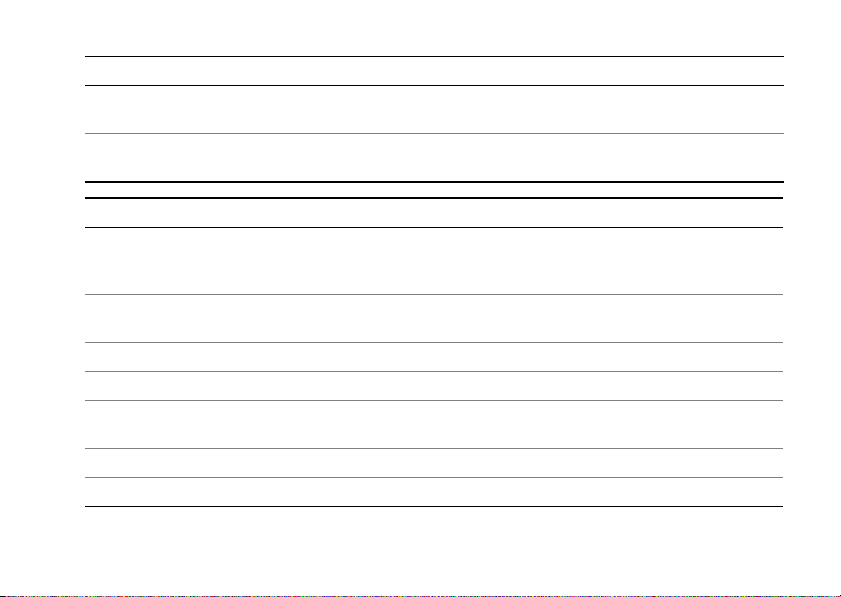
Память
(Продолжение)
Минимальный
объем памяти
Максимальный
объем памяти
Технические характеристики
Vostro A840
512 МБ 512 МБ
4 ГБ 4 ГБ
Vostro A860
Порты и разъемы Vostro A840
Звук Разъем для микрофона,
стереоразъем для наушников/
динамиков
Мини-плата Один разъем для плат
PCI-E Mini-Card
Модем Порт RJ-11 Порт RJ-11
Сетевой адаптер Порт RJ-45 Порт RJ-45
USB Два 4-контактных разъема,
совместимых с USB 2.0
Видео 15-контактное гнездо 15-контактное гнездо
IEEE 1394 4-контактный мини-разъем 4-контактный мини-разъем
Vostro A860
Разъем для микрофона,
стереоразъем для наушников/
динамиков
Один разъем для плат
PCI-E Mini-Card
Два 4-контактных разъема,
совместимых с USB 2.0
23
Page 24
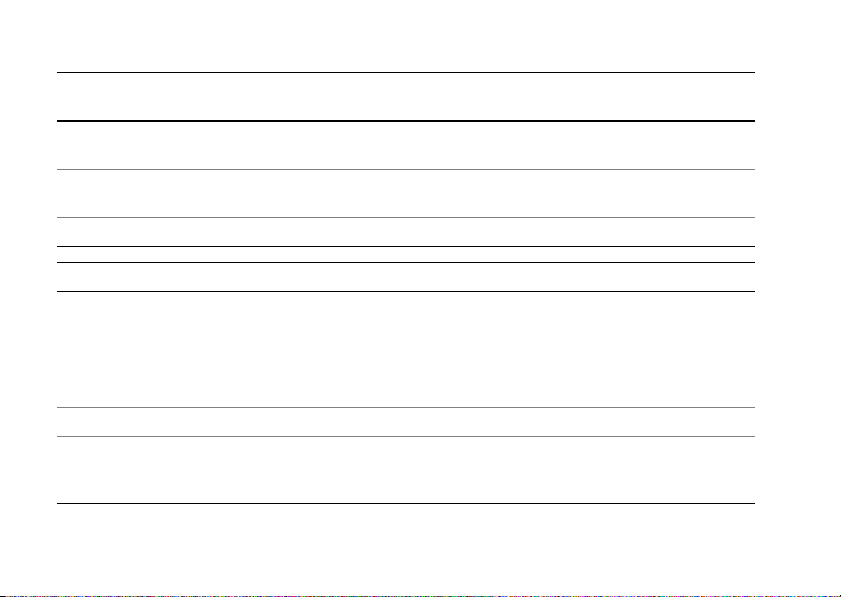
Технические характеристики
Устройство чтения
Vostro A840
Vostro A860
мультимедийных карт типа «3 в 1»
Контроллер устройства чтения
Ricoh 5C847 Ricoh R5C847
карт памяти типа «3 в 1»
Разъем для устройства чтения
карт памяти типа «3 в 1»
Комбинированный разъем
для карт типа «3 в 1»
Комбинированный разъем
для карт типа «3 в 1»
Поддерживаемые платы SD/SDIO/MMC SD/SDIO/MMC
Связь Vostro A840
Vostro A860
Модем:
Тип Факс-модем MDC v.92 Факс-модем MDC v.92
Контроллер Программный модем Программный модем
Интерфейс Шина HDA Шина HDA
Сетевой адаптер 10/100 Ethernet LAN на системной плате 10/100 Ethernet LAN на системной плате
Беспроводная
связь
Внутренняя поддержка беспроводных
технологий WLAN и Bluetooth
®
(если
приобретены дополнительные платы)
Внутренняя поддержка беспроводных
технологий WLAN и Bluetooth
®
(если
приобретены дополнительные платы)
24
Page 25
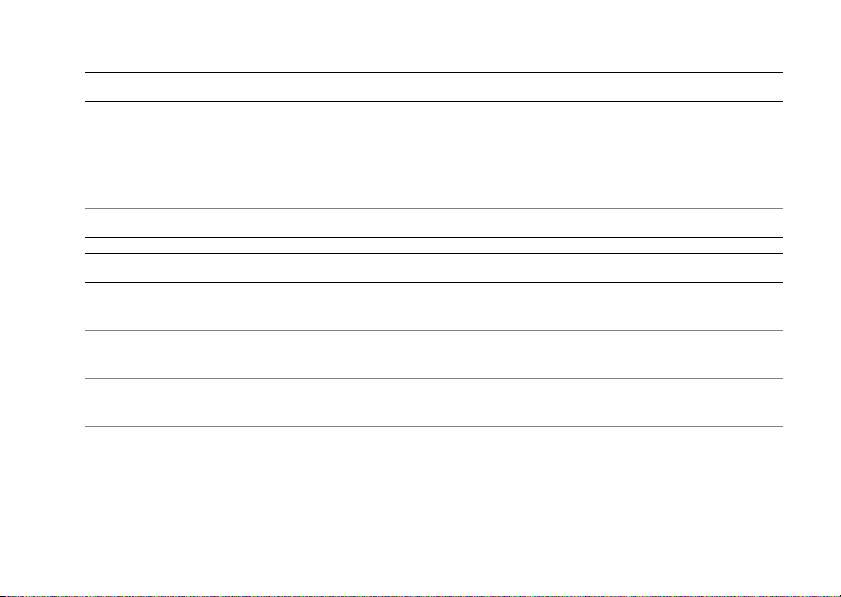
Технические характеристики
Видео Vostro A840
Тип видеоплаты Встроенная в системную плату,
Шина данных Встроенный видеоадаптер Встроенный видеоадаптер
Видеоадаптер Intel Extreme Graphics Intel Extreme Graphics
Видеопамять До 128 Мб До 128 Мб
Звук Vostro A840
Тип аудиосистемы Двухканальный аудиокодек
Звуковой
контроллер
Преобразование
стереосигнала
с аппаратным ускорением
высокого разрешения (Azalia)
Conexant CX20561-12Z Conexant CX20561-12Z
24-разрядное (АЦП и ЦАП) 24-разрядное (АЦП и ЦАП)
Vostro A860
Встроенная в системную плату,
с аппаратным ускорением
Vostro A860
Двухканальный аудиокодек
высокого разрешения (Azalia)
25
Page 26
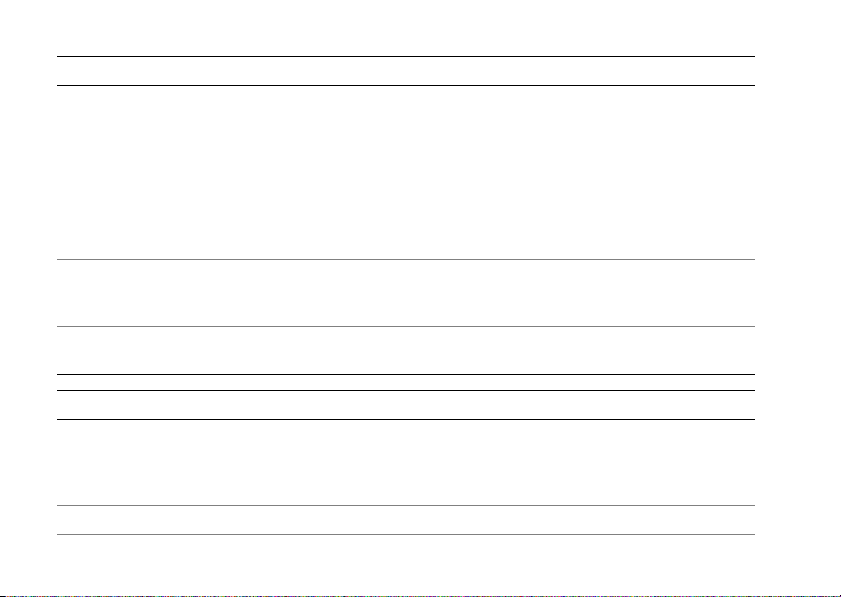
Технические характеристики
Звук
(Продолжение)
Интерфейсы:
Внутренний Аудиокодек высокого
Внешний Входной разъем для микрофона,
Динамик Один динамик с сопротивлением 4 Ом Один динамик с сопротивлением 4 Ом
Уси лит ель
внутреннего
динамика
Регулировка
уровня звука
Vostro A840
разрешения (Azalia)
стереоразъем для наушников/
динамиков
Канал мощностью 2 Вт
с сопротивлением 4 Ом
Меню программ Меню программ
Vostro A860
Аудиокодек высокого
разрешения (Azalia)
Входной разъем для микрофона,
стереоразъем для наушников/
динамиков
Канал мощностью 2 Вт
с сопротивлением 4 Ом
Дисплей Vostro A840
Тип
(на активной матрице
тонкопленочных
транзисторов, TFT)
Активная область (X/Y) 303,36 x 189,6 344,23 x 193,53
WXGA Жесткий диск
Vostro A860
26
Page 27
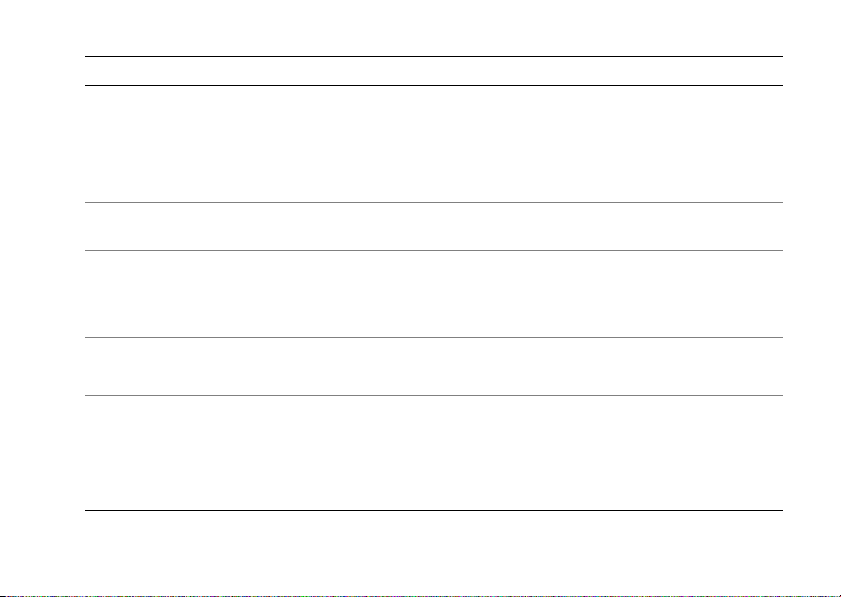
Технические характеристики
Дисплей
Размеры:
Угол открытой
крышки дисплея
Углы просмотра:
Шаг зерна:
Потребляемая мощность
(панель с подсветкой)
(в среднем):
(Продолжение)
Высота 206 мм (8,11") 209,5 мм (8,24")
Ширина 320 мм (12,6") 359,3 мм (14,14")
Диагональ 358,14 мм (14,1") 396,24 мм (15,6")
WXGA (горизонт.) 40/40° 40/40°
WXGA (вертикал.) 15/30° 15/30°
Жесткий диск 0,2373 0,255
WXGA 6,2 Вт (макс.) без потерь
Vostro A840
От 0° (в закрытом положении)
до 165°
на обратное преобразование
Vostro A860
От 0° (в закрытом положении)
до 165°
6,5 Вт (макс.) без потерь
на обратное преобразование
27
Page 28
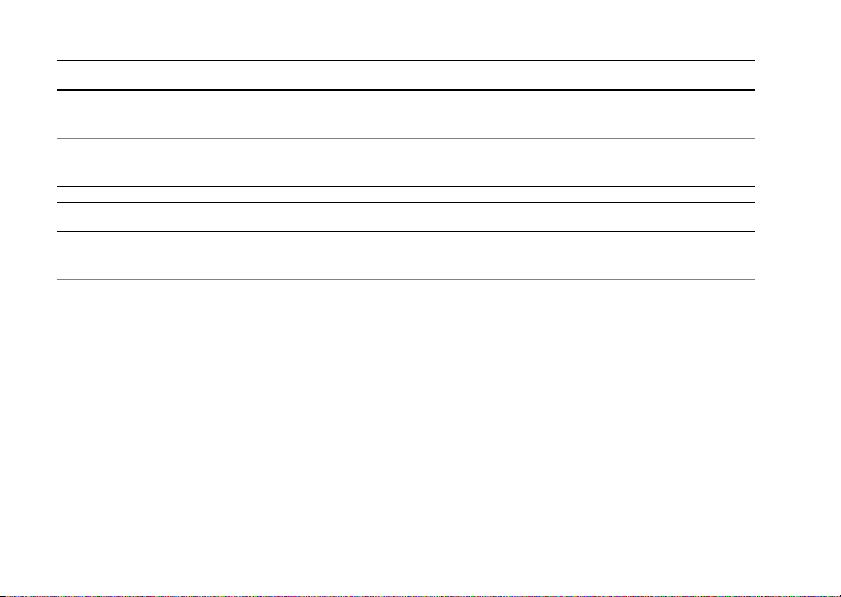
Технические характеристики
Клавиатура Vostro A840
Количество клавиш 86 (США и Канада); 87 (Европа);
Раскладка
клавиатуры
Сенсорная панель Vostro A840
Разрешение по осям X/Y
(режим графики таблиц)
Размер
Ширина 73,0 мм (2,9") –
Высота 42,9 мм (1,7") – прямоугольник 42,9 мм (1,7") – прямоугольник
90 (Япония)
QWERTY/AZERTY/Kanji QWERTY/AZERTY/Kanji
240 символов на дюйм 240 символов на дюйм
чувствительная область
Vostro A860
86 (США и Канада); 87 (Европа);
90 (Япония)
Vostro A860
73,0 мм (2,9") –
чувствительная область
28
Page 29
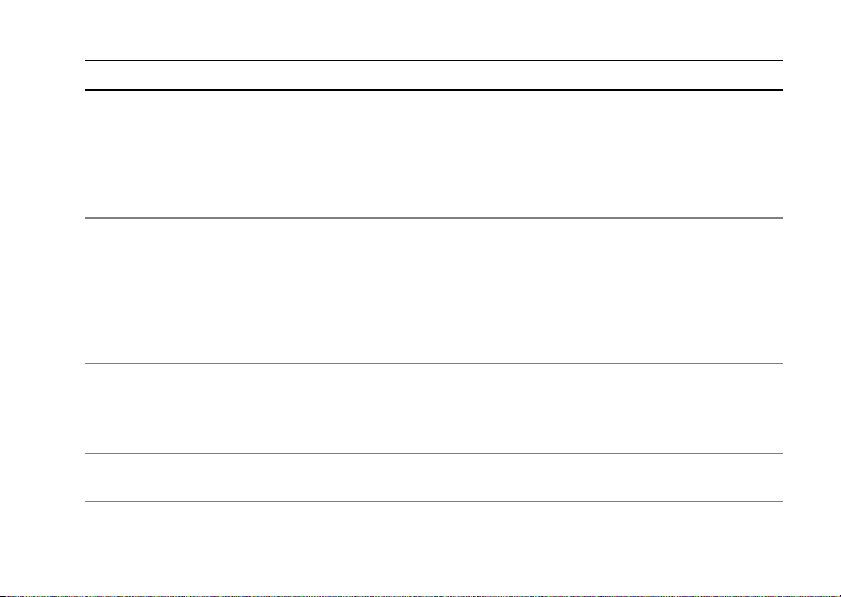
Технические характеристики
Аккумулятор Vostro A840
Тип 6-элементный
Размеры:
Глубина 53,4 мм (2,10") 53,4 мм (2,10")
Высота 20 мм (0,78") 20 мм (0,78")
Ширина 206,2 мм (8,12") 206,2 мм (8,12")
Масса 0,23 кг (0,5 фунта) 0,23 кг (0,5 фунта)
Напряжение 11,1 В постоянного тока
Время подзарядки
(приблизительно)
«интеллектуальный» ионнолитиевый аккумулятор
4-элементный
«интеллектуальный» ионнолитиевый аккумулятор
(6-секционный)
14,8 В постоянного тока
(6-элементный)
4 часа
(если компьютер выключен)
Vostro A860
6-элементный
«интеллектуальный» ионнолитиевый аккумулятор
4-элементный
«интеллектуальный» ионнолитиевый аккумулятор
11,1 В постоянного тока
(6-секционный)
14,8 В постоянного тока
(6-элементный)
4 часа
(если компьютер выключен)
29
Page 30

Технические характеристики
Аккумулятор
Время работы Время работы аккумулятора
Срок службы (приблиз.) 300 циклов зарядки/разрядки 300 циклов зарядки/разрядки
Диапазон температур:
Для работы От 0°C
Для хранения От –40°C
Аккумулятор типа «таблетка» CR-2032 CR-2032
Адаптер переменного
тока
Входное напряжение 100-240 В переменного тока 100-240 В переменного тока
Входной ток
(максимальный)
(Продолжение)
Vostro A840
1,5 А 1,5 А
Vostro A840
зависит от условий эксплуатации
и может быть значительно
меньше при определенных
условиях повышенного энергопотребления. Дополнительную
информацию смотрите в Руко-
водстве по технологиям Dell.
до 35°C От 0°C до 35°C
до 65°C От –40°C до 65°C
Vostro A860
Время работы аккумулятора
зависит от условий эксплуатации
и может быть значительно
меньше при определенных
условиях повышенного энергопотребления. Дополнительную
информацию смотрите в Руко-
водстве по технологиям Dell.
Vostro A860
30
Page 31

Технические характеристики
Адаптер переменного
тока
(Продолжение)
Частота входного тока 50–60 Гц 50–60 Гц
Выходной ток 4,34 A (максимум при 4-секундном
Выходная мощность 65 Вт 65 Вт
Номинальное выходное
напряжение
Размеры:
Высота 28,2 мм (1,11") 28,2 мм (1,11")
Ширина 57,9 мм (2,28") 57,9 мм (2,28")
Глубина 137,2 мм (5,4") 137,2 мм (5,4")
Масса (с кабелями) 0,4 кг (0,9 фунта) 0,4 кг (0,9 фунта)
Диапазон температур:
Для работы От 0°C до 35°C От 0°C до 35°C
Для хранения От –40°C до 65°C От –40°C до 65°C
Vostro A840
импульсе); 3,34 A (длительно)
19,5 +/–1,0 В постоянного тока 19,5 +/–1,0 В постоянного тока
Vostro A860
4,34 A (максимум при 4-секундном
импульсе); 3,34 A (длительно)
31
Page 32

Технические характеристики
Физические
характеристики
Высота От 31,1 до 35,6 мм (1,22 – 1,4") От 31,5 до 36,8 мм (1,24 – 1,44")
Ширина 340 мм (13,39") 376 мм (14,8")
Глубина 250 мм (9,85") 255 мм (10,03")
Вес (с 4-секционным
аккумулятором)
Вес (с 6-элементным
аккумулятором)
Требования к окружающей
среде
Диапазон температур:
Для работы От 0°C
Для хранения От –40°C
Относительная влажность (макс.):
Для работы От 10 % до 90 %
Для хранения От 5 % до 95 %
Vostro A840 Vostro A860
2,03 кг (4,47 фунта) 2,46 кг (5,42 фунта)
2,11 кг (4,65 фунта) 2,54 кг (5,59 фунта)
Vostro A840
до 35°C От 0°C до 35°C
до 65°C От –40°C до 65°C
(без конденсации)
(без конденсации)
Vostro A860
От 10 % до 90 %
(без конденсации)
От 5 % до 95 %
(без конденсации)
32
Page 33

Технические характеристики
Требования к окружающей
среде
(Продолжение)
Максимальная вибрация
(рассчитано исходя из случайного
набора вибрационных частот,
имитирующих работу пользователя):
Для работы 0,66 G (ср. квадр.) 0,66 G (ср. квадр.)
Для хранения 1,3 GRMS 1,3 GRMS
Максимальный удар
(измерен при припаркованных
головках жесткого диска и
полусинусоиде длиной 2 мс):
Для работы 110 G 110 G
Для хранения 163 G 163 G
Уровень защиты от загрязняющих
веществ, находящихся в воздухе
Vostro A840
G2 или ниже, как
установлено стандартом
ISA-S71.04-1985
Vostro A860
110 G
G2 или ниже, как
установлено стандартом
ISA-S71.04-1985
33
Page 34

Технические характеристики
34
Page 35

Поиск и устранение неисправностей
Поиск и устранение неисправностей
ПРЕДУПРЕЖДЕНИЕ. Во избежание
риска поражения электрическим током,
получения травм от движущихся
лопастей вентилятора или других
возможных травм обязательно
отключайте компьютер от электросети,
прежде чем открывать крышку.
ПРЕДУПРЕЖДЕНИЕ. Перед началом
работы с внутренними компонентами
компьютера прочитайте инструкции по
технике безопасности, прилагаемые
к компьютеру. Дополнительные
сведения о передовой практике
в области техники безопасности
см. на начальной странице раздела
Regulatory Compliance (Соответствие
стандартам) по адресу www.dell.com/
regulatory_compliance.
Сообщения об ошибках
Если какого-либо сообщения
нет в списке, см. документацию по
операционной системе или программе,
которая работала, когда оно появилось.
A
UXILIARY DEVICE FAILURE
ВСПОМО Г А Т Е ЛЬ Н О ГО УСТР ОЙСТ В А
Неисправность сенсорной панели или
внешней мыши. Если используется
внешняя мышь, проверьте кабельное
соединение. Включите параметр
Указывающее устройство
настройки системы. Дополнительную
информацию см. в Руководстве по
обслуживанию на веб-сайте
support.dell.com
не устранена, обратитесь в корпорацию
Dell (см. «Обращение в Dell» на стр. 90).
. Если неисправность
(О
ШИБКА
).
в программе
35
Page 36

Поиск и устранение неисправностей
C
ACHE DISABLED DUE TO FAILURE
ЭШ ОТКЛЮчЕН ИЗ-ЗА ОШИБКИ
(К
Неисправность основного внутреннего
кэша микропроцессора. Обратитесь
в компанию Dell (см. раздел «Обращение
в Dell» на стр. 90).
O
PTICAL DRIVE CONTROLLER FAILURE
БОЙ КОНТР ОЛЛЕР А ДИСКОВОДА
(С
ОПТИчЕСКИХ ДИСКОВ
ческих дисков не отвечает на команды
с компьютера.
D
ATA ERROR
Ошибка чтения данных с жесткого диска.
D
ECREASING AVAILABLE MEMORY
(У
МЕНЬШЕНИЕ ДОСТУПНОГО ОБЪЕМА
ПАМяТИ
модулей памяти неисправны или неправильно установлены. Переустановите
модули памяти или замените их, если
необходимо. Дополнительную информацию см. в Руководстве по обслуживанию
на веб-сайте
36
(О
).
Возможно, один или несколько
support.dell.com
).
Дисковод опти-
ШИБКА ДАННЫХ
).
).
.
D
ISK
C:
FAILED INITIALIZATION
ИСКC:ОШИБКА ПР И ИНИЦИАЛИЗАЦИИ
(Д
Ошибка при инициализации жесткого
диска. Выполните проверку жесткого
диска с помощью диагностической
программы Dell Diagnostics (см. раздел
«Программа Dell Diagnostics» на стр. 50).
D
RIVE NOT READY
Для выполнения операции необходимо
установить жесткий диск в отсек. Установите жесткий диск в отсек для жесткого
диска. Дополнительную информацию см.
в Руководстве по обслуживанию на веб-
support.dell.com
сайте
E
RROR READING
ШИБКАчТЕНИ
(О
Компьютер не может определить плату
ExpressCard. Переустановите плату или
попробуйте использовать другую плату.
Дополнительную информацию см.
в Руководстве по обслуживанию на
веб-сайте
support.dell.com
(Д
ИСК НЕ ГОТОВ
.
PCMCIA
я
ПЛАТЫ
).
CARD
PCMCIA).
.
).
Page 37

E
XTENDED MEMORY SIZE HAS CHANGED
ЗМЕНЕН ОБЪЕМ Р АСШИР ЕННОЙ
(И
ПАМяТИ
на энергонезависимую память (NVRAM),
не совпадает с объемом памяти, установленной в компьютер. Перезапустите
компьютер. Если ошибка повторяется,
обратитесь в компанию Dell (см. раздел
«Обращение в Dell» на стр. 90).
THE
LARGE FOR THE DESTINATION DRIVE
(К
ДЛяЦЕЛЕВОГО ДИСКА
вы пытаетесь скопировать, не помещается на один диск, или диск переполнен. Попытайтесь скопировать файл
на другой диск или на диск большего
размера.
).
Объем памяти, записанной
FILE BEING COPIED IS TOO
ОПИРУЕМЫЙ ФАЙЛ СЛИШКОМ ВЕЛИК
).
Файл, который
Поиск и устранение неисправностей
A
FILENAME CANNOT CONTAIN ANY
OF THE FOLLOWING CHARACTERS
(В
ИМЕНИ ФАЙЛА НЕ ДОЛЖНО БЫТЬ
СЛЕДУЮЩИХ СИМВОЛОВ
Не используйте эти символы в именах
файлов.
G
ATE
A20
Возможно, плохо закреплен модуль
памяти. Переустановите модули памяти
или замените их, если необходимо.
Дополнительную информацию см.
в Руководстве по обслуживанию
на веб-сайте
G
ENERAL FAILURE
Операционная система не способна
выполнить команду. Это сообщение
обычно сопровождается дополнительной
информацией, например,
of paper
Примите соответствующие меры.
FAILURE
support.dell.com
(В принтере нет бумаги).
): \ / : * ? " < > |.
(С
БОЙ ЛИНИИ
(О
БЩИЙ ОТКА З
Printer out
.
A20).
).
37
Page 38

Поиск и устранение неисправностей
H
ARD-DISK DRIVE CONFIGURATION ERROR
ШИБКА КОНФИГУРАЦИИ ЖЕСТКОГО
(О
ДИСКА
).
тип диска. Выключите компьютер,
извлеките жесткий диск (смотрите
Руководство по обслуживанию на
веб-узле
компьютер с прилагаемого носителя.
После этого завершите работу
компьютера, переустановите жесткий
диск и перезагрузите компьютер.
Выполните проверку жесткого диска
с помощью диагностической программы
Dell Diagnostics (см. раздел «Программа
Dell Diagnostics» на стр. 50).
38
Компьютер не может определить
support.dell.com
) и загрузите
H
ARD-DISK DRIVE CONTROLLER FAILURE
ШИБКА
0
(О
ДИСКА
на команды с компьютера. Выключите
компьютер, извлеките жесткий диск
(смотрите Руководство по обслужи-
ванию на веб-узле
и загрузите компьютер с прилагаемого
носителя. После этого завершите работу
компьютера, переустановите жесткий
диск и перезагрузите компьютер.
Если не удается устранить проблему,
попробуйте установить другой жесткий
диск. Выполните проверку жесткого
диска с помощью диагностической
программы Dell Diagnostics (см. раздел
«Программа Dell Diagnostics» на стр. 50).
КОНТР ОЛЛЕ Р А ЖЕСТКОГО
).
Жесткий диск не отвечает
support.dell.com
0
)
Page 39

H
ARD-DISK DRIVE FAILURE
ТКАЗ ЖЕСТКОГО ДИСКА
(О
Жесткий диск не отвечает на команды
с компьютера. Выключите компьютер,
извлеките жесткий диск (смотрите
Руководство по обслуживанию на
веб-узле
компьютер с прилагаемого носителя.
После этого завершите работу
компьютера, переустановите жесткий
диск и перезагрузите компьютер.
Если не удается устранить проблему,
попробуйте установить другой жесткий
диск. Выполните проверку жесткого
диска с помощью диагностической
программы Dell Diagnostics (см. раздел
«Программа Dell Diagnostics» на стр. 50).
support.dell.com
).
) и загрузите
Поиск и устранение неисправностей
H
ARD-DISK DRIVE READ FAILURE
ШИБКАчТЕНИ
(О
Возможно, жесткий диск несправен.
Выключите компьютер, извлеките
жесткий диск (смотрите Руководство
по обслуживанию на веб-узле
support.dell.com
с прилагаемого носителя. После этого
завершите работу компьютера, переустановите жесткий диск и перезагрузите
компьютер. Если не удается устранить
проблему, попробуйте установить другой
жесткий диск. Выполните проверку
жесткого диска с помощью диагностической программы Dell Diagnostics
(см. раздел «Программа Dell Diagnostics»
на стр. 50).
I
NSERT BOOTABLE MEDIA
СТАВЬТЕ ЗАГРУЗОчНЫЙ ДИСК
(В
Операционная система пытается
загрузиться с носителя, не являющегося
загрузочным. Вставьте загрузочный диск.
я
ЖЕСТКОГО ДИСКА
) и загрузите компьютер
).
).
39
Page 40

Поиск и устранение неисправностей
I
NVALID CONFIGURATION INFORMATION
PLEASE RUN SYSTEM SETUP PROGRAM
(Н
ЕВЕРНА
я
ИНФОРМАЦИ
ГУРАЦИИ
НАСТР ОЙКИ СИСТЕМЫ
о конфигурации системы не совпадает
с конфигурацией аппаратных средств.
Такое сообщение чаще всего появляется
после установки модуля памяти.
Измените соответствующие параметры
в программе настройки системы.
Дополнительную информацию см.
в Руководстве по обслуживанию
на веб-сайте
K
(О
СИГНАЛА КЛАВИАТУР Ы
зуется внешняя клавиатура, проверьте
правильность подсоединения кабеля.
Запустите проверку контроллера клавиатуры
Diagnostics (см. раздел «Программа Dell
Diagnostics» на стр. 50).
40
–
ЗАПУСТИТЕ ПР ОГР АММУ
support.dell.com
EYBOARD CLOCK LINE FAILURE
ШИБКА ЛИНИИ СИНХР ОНИЗИР УЮЩЕГО
в диагностической программе Dell
я
О
КОНФИ
).
Информация
.
).
Если исполь-
-
-
K
EYBOARD CONTROLLER FAILURE
ШИБКА КОНТР ОЛЛЕР А КЛАВИАТУР Ы
(О
Если используется внешняя клавиатура,
проверьте правильность подсоединения
кабеля. Перезагрузите компьютер,
не дотрагиваясь до клавиатуры и мыши
во время загрузки. Запустите проверку
контроллера клавиатуры в диагностической программе Dell Diagnostics
(см. раздел «Программа Dell Diagnostics»
на стр. 50).
K
EYBOARD DATA LINE FAILURE
ШИБКА ЛИНИИ ПЕР ЕДАчИ ДАННЫХ
(О
КЛАВИАТУР Ы
внешняя клавиатура, проверьте правильность подсоединения кабеля. Запустите
проверку контроллера клавиатуры
в диагностической программе Dell
Diagnostics (см. раздел «Программа Dell
Diagnostics» на стр. 50).
).
Если используется
).
Page 41

K
EYBOARD STUCK KEY FAILURE
ШИБКА ЗАПАВШЕЙ КЛАВИШИ
(О
КЛАВИАТУР Ы
внешняя клавиатура или цифровая
клавиатура, проверьте правильность
подсоединения кабеля. Перезагрузите
компьютер, не дотрагиваясь до клавиатуры во время загрузки. Запустите
проверку на запавшие клавиши
в диагностической программе Dell
Diagnostics (см. раздел «Программа Dell
Diagnostics» на стр. 50).
M
EMORY ADDRESS LINE FAILURE AT
ADDRESS, READ VALUE EXPECTING VALUE
ШИБКА АДР ЕСНОЙ ЛИНИИ ПАМяТИ
(О
ПО АДР ЕСУ
ОЖИДАЕМОЕ ЗНАчЕНИЕ
модуль памяти неисправен или неправильно установлен. Переустановите
модули памяти или замените их, если
необходимо. Дополнительную информацию см. в Руководстве по обслуживанию
на веб-сайте
).
Если используется
, ч
ИТАЕМОЕ ЗНАчЕНИЕ
).
support.dell.com
,
Возможно,
.
Поиск и устранение неисправностей
M
EMORY ALLOCATION ERROR
ШИБКА Р АСПР ЕДЕЛЕНИ
(О
Запускаемая программа конфликтует
с операционной системой, другой
программой или утилитой. Выключите
компьютер и через 30 секунд включите
снова. Попробуйте запустить программу
еще раз. Если опять появляется
сообщение об ошибке, смотрите
документацию по этой программе.
M
EMORY DATA LINE FAILURE AT
ADDRESS,READ VALUE EXPECTING VALUE
ШИБКА ЛИНИИ ДАННЫХ ОПЕР АТИВНОЙ
(О
ПАМяТИ ПО АДР ЕСУ
ЗНАчЕНИЕ, ОЖИДАЕМОЕ ЗНАчЕНИЕ
Возможно, модуль памяти неисправен
или неправильно установлен. Переустановите модули памяти или замените их,
если необходимо. Дополнительную
информацию см. в Руководстве по
обслуживанию на веб-сайте
support.dell.com
.
, ч
ИТАЕМОЕ
я
ПАМяТИ
).
).
41
Page 42

Поиск и устранение неисправностей
M
EMORY DOUBLE WORD LOGIC FAILURE
AT ADDRESS, READ VALUE EXPECTING
VALUE
(О
ШИБКА ЛОГИКИ ДВОЙНОГО
СЛОВА В ОПЕР АТИВНОЙ ПАМяТИ
ПО АДР ЕСУ
ОЖИДАЕМОЕ ЗНАчЕНИЕ
модуль памяти неисправен или неправильно установлен. Переустановите
модули памяти или замените их,
если необходимо. Дополнительную
информацию см. в Руководстве
по обслуживанию на веб-сайте
support.dell.com
42
, ч
ИТАЕМОЕ ЗНАчЕНИЕ
).
Возможно,
.
,
M
EMORY ODD/EVEN LOGIC FAILURE AT
ADDRESS, READ VALUE EXPECTING VALUE
(О
ШИБКА ЛОГИКИ чЕТНОСТИ-НЕчЕТНОСТИ
ПО АДР ЕСУ
ОЖИДАЕМОЕ ЗНАчЕНИЕ
модуль памяти неисправен или неправильно установлен. Переустановите
модули памяти или замените их,
если необходимо. Дополнительную
информацию см. в Руководстве
по обслуживанию на веб-сайте
support.dell.com
M
EMORY WRITE/READ FAILURE AT
ADDRESS, READ VALUE EXPECTING VALUE
ШИБКА ЗАПИСИ/чТЕНИ
(О
ИТАЕМОЕ ЗНАчЕНИЕ, ОЖИДАЕМОЕ
ч
ЗНАчЕНИЕ
неисправен или неправильно установлен. Переустановите модули памяти
или замените их, если необходимо.
Дополнительную информацию см.
в Руководстве по обслуживанию
на веб-сайте
, ч
ИТАЕМОЕ ЗНАчЕНИЕ
).
Возможно,
.
я
ПО
).
Возможно, модуль памяти
support.dell.com
.
,
АДР ЕСУ
,
Page 43

NO
BOOT DEVICE AVAILABLE
ЕТ ЗАГР УЗОчНЫХ УСТР О Й С Т В
(Н
Системе не удается обнаружить жесткий
диск. Если загрузочным устройством
является жесткий диск, он должен быть
правильно установлен и разбит на
разделы как загрузочное устройство.
NO
BOOT SECTOR ON HARD DRIVE
АЖЕСТКОМ ДИСКЕ ОТСУ Т С Т ВУ ЕТ
(Н
СЕКТОР ЗАГР УЗК И
дены файлы операционной системы.
Обратитесь в компанию Dell (см. раздел
«Обращение в Dell» на стр. 90).
NO
TIMER TICK INTERRUPT
ТСУТСТВУЕТ ПР ЕР ЫВАНИЕ
(О
ОТ ТАЙМЕР А
микросхема на системной плате.
Запустите тесты System Set (Системные
установки) в программе Dell Diagnostics
(см. раздел «Программа Dell Diagnostics»
на стр. 50).
).
).
Возможно, неисправна
).
Возможно, повреж-
Поиск и устранение неисправностей
NOT
ENOUGH MEMORY OR RESOURCES
XIT SOME PROGRAMS AND TRY AGAIN
E
(В
ЫЙДИТЕ ИЗ НЕКОТОР ЫХ ПР ОГР АММ
И ПОПР ОБУЙТЕ ЕЩЕ РАЗ
много открытых программ. Закройте все
окна и откройте программу, с которой вы
хотите работать.
O
PERATING SYSTEM NOT FOUND
Е НАЙДЕНА ОПЕР АЦИОННА
(Н
Переустановите жесткий диск (см. Руководство по обслуживанию на веб-сайте
support.dell.com
не устранена, обратитесь в корпорацию
Dell (см. «Обращение в Dell» на стр. 90).
O
PTIONAL
ЕВЕРНА
(Н
ДОПОЛНИТЕЛЬНОГО
дополнительное ПЗУ. Обратитесь
в компанию Dell (см. раздел «Обращение
в Dell» на стр. 90).
). Если неисправность
ROM
BAD CHECKSUM
я
КОНТР ОЛЬН А
).
ПЗУ).
Слишком
я
СИСТЕМА
я
СУММА
Неисправно
.
).
43
Page 44

Поиск и устранение неисправностей
A
REQUIRED
Е НАЙДЕН ТР ЕБУЕМЫ Й
(Н
Для программы, которую вы пытаетесь
открыть, отсутствует необходимый файл.
Удалите программу, а затем снова
установите ее.
1
2
3
4
S
ECTOR NOT FOUND
Операционная система не может найти
один из секторов на жестком диске.
Возможно, на жестком диске имеется
дефектный сектор или повреждена
таблица размещения файлов (FAT).
Запустите утилиту проверки ошибок
44
.DLL
FILE WAS NOT FOUND
.DLL-
ФАЙЛ
В Windows Vista выберите
Панель управления→
Программы и компоненты
Выберите программу, которую
требуется удалить.
Нажмите кнопку
Прочтите инструкции по установке
в прилагаемой документации
и переустановите программу.
Удалить
(С
ЕКТОР НЕ НАЙДЕН
Пуск
Программы→
.
.
).
→
Windows, чтобы проверить файловую
структуру на жестком диске. Смотрите
инструкции в центре справки и
поддержки Windows (нажмите
Справка и поддержка
секторов очень много, сделайте
резервную копию данных (если это
возможно), а затем переформатируйте
жесткий диск.
S
EEK ERROR
ГОЛОВКИ
не удается найти требуемую дорожку
на жестком диске.
S
HUTDOWN FAILURE
(С
БОЙ ПР И ВЫКЛЮчЕНИИ
Возможно, неисправна микросхема
).
на системной плате. Запустите тесты
System Set (Системные установки)
в программе Dell Diagnostics (см. раздел
«Программа Dell Diagnostics» на стр. 50).
(О
).
Операционной системе
). Если дефектных
ШИБКА ПОДВОДА
).
Пуск→
Page 45

Поиск и устранение неисправностей
T
IME-OF-DAY CLOCK LOST POWER
ЕТ ПИТАНИ
(Н
ВР ЕМЕНИ
конфигурации системы. Подключите
кабель питания компьютера к электросети, чтобы зарядить аккумулятор.
Если устранить неполадку не удается,
попробуйте восстановить данные, войдя
в программу настройки системы, а затем
немедленно выйдя из нее (смотрите
Руководство по обслуживанию на вебузле
support.dell.com
будет появляться снова, обратитесь в
компанию Dell (см. раздел «Обращение
в Dell» на стр. 90).
T
IME-OF-DAY CLOCK STOPPED
(Ч
АСЫ ИСТИННОГО ВР ЕМЕНИ
ОСТАНОВИЛИСЬ
необходима замена плоского круглого
аккумулятора, который поддерживает
параметры конфигурации. Подключите
кабель питания компьютера к электросети, чтобы зарядить аккумулятор.
я
В ч
АСАХ ИСТИННОГО
).
Повреждены параметры
). Если сообщение
).
Возможно,
Если неисправность не устранена,
обратитесь в корпорацию Dell
(см. «Обращение в Dell» на стр. 90).
T
IME-OF-DAY NOT SET-PLEASE RUN
THESYSTEM SETUP PROGRAM
РЕМяИДАТА НЕ УСТАНОВЛЕНЫ
(В
АПУСТИТЕ ПР ОГР АММУ НАСТР ОЙКИ
З
СИСТЕМЫ
вленные в программе настройки
системы, не совпадают с показаниями
системных часов. Измените значения
параметров
тельную информацию см. в Руководстве
по обслуживанию на веб-сайте
support.dell.com
T
IMER CHIP COUNTER
(О
ТАЙМЕРА
микросхема на системной плате.
Запустите тесты System Set (Системные
установки) в программе Dell Diagnostics
(см. раздел «Программа Dell Diagnostics»
на стр. 50).
).
Время или дата, устано-
Дата
и
Время
.
ШИБКА СчЕТчИКА
).
Возможно, неисправна
. Дополни-
2
FAILED
2
МИКР ОСХЕМЫ
.
45
Page 46

Поиск и устранение неисправностей
U
NEXPECTED INTERRUPT INPROTECTED
MODE
(Н
ЕОЖИДАННОЕ ПР ЕР ЫВАНИЕ
ВЗАЩИЩЕННОМ РЕЖИМЕ
неисправен контроллер клавиатуры или
плохо вставлен модуль памяти.
Запустите проверку системной памяти
в диагностической программе Dell
Diagnostics (см. раздел «Программа Dell
Diagnostics» на стр. 50).
X
:\ IS
NOT ACCESSIBLE
IS NOT READY
У
СТР ОЙСТВО НЕ ГОТОВО
диск в дисковод и повторите попытку.
W
ARNING
Р ЕДУПР ЕЖДЕНИЕ: НЕДОПУСТИМО
(П
НИЗКИЙ ЗАРяД АККУМУЛяТОР А
Заряд аккумулятора на исходе.
Замените аккумулятор или подключите
компьютер к электросети, также можно
перейти в режим ожидания Hibernate
или выключить компьютер.
46
(Д
ИСК X
: B
ATTERY IS CRITICALLY LOW
).
Возможно,
. THE
DEVICE
:\
НЕДОСТУПЕН
).
Вставьте
).
.
Системные сообщения
ПРИМЕЧАНИЕ. Если какого-либо
полученного сообщения нет в таблице,
смотрите документацию по операционной системе или программе,
которая работала в момент его
появления.
A
LERT
! P
REVIOUS ATTEMPTS AT BOOTING
THIS SYSTEM HAVE FAILED AT CHECKPOINT
[
NNNN
]. FOR
HELP IN RESOLVING THIS
PROBLEM, PLEASE NOTE THIS CHECKPOINT
AND CONTACT DELL TECHNICAL SUPPORT
НИМАНИЕ
(В
ЗАГР УЗОК СИСТЕМЫ ПР ОИСХОДИЛ СБОЙ
ВКОНТРОЛЬНОЙ ТОчКЕ [NNNN
УСТРАНЕНИџ ЭТОЙ НЕПОЛАДКИ ЗАПИШИТЕ
ЭТУ КОНТРОЛЬНУЮ ТОчКУ И ОБР АТИТЕСЬ
В СЛУЖБУ ТЕХНИчЕСКОЙ ПОДДЕРЖКИ
КОР П ОР А ЦИИ DELL
! ВО
ВР ЕМ
).
я
ПР ЕДЫДУЩИХ
]. Д
Л
я
Page 47

Поиск и устранение неисправностей
Не удалось завершить процедуру
загрузки компьютера три раза подряд
из-за одинаковой ошибки (информацию
о получении помощи см. в разделе
«Обращение в Dell» на стр. 90).
CMOS
CHECKSUM ERROR
ШИБКА КОНТР ОЛЬНОЙ СУММЫ
(О
Возможно, произошел сбой системной
платы либо заряд батарейки часов
реального времени на исходе. Замените
аккумулятор. Дополнительную информацию см. в Руководстве по обслуживанию
на веб-сайте
разделе «Обращение в Dell» на стр. 90.
CPU
ТКАЗ ВЕНТИЛяТОР А
(О
Отказ вентилятора процессора.
Замените вентилятор процессора.
См. Руководство по обслуживанию
на веб-сайте
support.dell.com
FAN FAILURE
support.dell.com
CMOS).
или в
ЦП).
.
H
ARD-DISK DRIVE FAILURE
ТКАЗ ЖЕСТКОГО ДИСКА
(О
Возможный сбой жесткого диска во
время самотестирования жесткого
диска при включении питания. Проверьте
кабели, поменяйте местами жесткие
диски, см. инструкции в разделе
«Обращение в Dell» на стр. 90.
H
ARD-DISK DRIVE READ FAILURE
ШИБКАчТЕНИ
(О
Возможный сбой жесткого диска
во время его проверки при загрузке
компьютера (см. раздел «Обращение
в Dell» на стр. 90).
K
EYBOARD FAILURE
ТКАЗ К ЛАВИАТУР Ы
(О
Отказ клавиатуры или отсоединение
кабеля клавиатуры.
я
).
ЖЕСТКОГО ДИСКА
).
).
47
Page 48

Поиск и устранение неисправностей
NO
BOOT DEVICE AVAILABLE
ЕТ ЗАГР УЗОчНЫХ УСТР ОЙСТ В
(Н
Отсутствует загрузочный раздел на
жестком диске, или отсоединился кабель
жесткого диска, или отсутствует
загрузочное устройство.
• Если загрузочным устройством
является жесткий диск, убедитесь,
что его кабели подсоединены, а сам
диск правильно установлен и разбит
на разделы как загрузочное
устройство.
• Войдите в программу настройки
системы и проверьте правильность
информации о последовательности
загрузки (см. Руководство по
обслуживанию на веб-сайте
support.dell.com).
48
).
NO
TIMER TICK INTERRUPT
ВУЕТ ПР ЕР ЫВАНИЕ ОТ ТАЙМЕР А
Возможно, неисправна одна из
микросхем на системной плате или
неисправна сама системная плата
(см. дополнительную информацию в
разделе «Обращение в Dell» на стр. 90).
USB
OVER CURRENT ERROR
ПЕР ЕГР УЗКИ УСТР О Й С Т ВА
Отсоедините устройство USB. Используйте внешний источник питания для
устройства USB.
NOTICE – H
ARD DRIVE
MONITORING SYSTEM
THAT A PARAMETER HAS EXCEEDED ITS
NORMAL OPERATING RANGE
ELL Р ЕКОМ ЕНД УЕТ РЕГУЛяРНО
D
ВЫПОЛНяТЬ РЕЗЕРВНОЕ КОПИРОВАНИЕ
ДАННЫХ
MAY OR MAY NOT INDICATE A POTENTIAL
HARD DRIVE PROBLEM
. A
PARAMETER OUT OF RANGE
(О
ТСУТСТ
(О
ШИБКА
USB).
SELF
HAS REPORTED
. К
ОМПАНИ
-
).
я
Page 49

Поиск и устранение неисправностей
(ВНИМАНИЕ! СИСТЕМА САМО-
КОНТРОЛЯ
ОБНАРУ ЖИЛА
ЗА ПР ЕДЕЛЫ ОБЫчНОГО РАБОчЕГО
ДИАПАЗОНА
РЕГУЛяРНО ВЫПОЛНяТЬ РЕЗЕРВНОЕ
КОПИРОВАНИЕ ДАННЫХ
ВЫХОДяЩИЙ ЗА ПР ЕДЕЛЫ ДИАПАЗОНА
МОЖЕТ СВИДЕТЕЛЬСТВОВАТЬ (НО НЕ
ОБяЗАТЕЛЬНО) О ВОЗМОЖНОЙ НЕПОЛАДКЕ
ЖЕСТКОГО ДИСКА
возможный отказ жесткого диска.
ЖЕСТКОГО ДИСКА
, чТО
ПАР АМЕТР ВЫШЕЛ
. D
ELL Р ЕКОМ ЕН ДУЕТ
. П
.).
Ошибка SMART,
АР АМЕТР
,
,
Поиск и устранение неполадок программного и аппаратного обеспечения
Если во время запуска операционной
системы какое-либо устройство не
обнаружено, или это устройство
было обнаружено, но неправильно
конфигурировано, то для устранения
ошибок несовместимости можно
использовать средство устранения
неполадок оборудования.
Чтобы запустить средство устранения
неполадок, выполните следующие
действия.
1
Нажмите в Windows Vista кнопку
Пуск
и поддержка
2
Введите в поле поиска
неполадок оборудования
и нажмите клавишу <Enter>,
чтобы запустить поиск.
3
В результатах поиска выберите пункт,
точнее всего описывающий неполадку,
и выполните остальные шаги по ее
поиску и устранению.
и выберите
.
Справка
устранение
49
Page 50

Поиск и устранение неисправностей
Программа Dell Diagnostics
ПРЕДУПРЕЖДЕНИЕ. Перед началом
работы с внутренними компонентами компьютера прочитайте
инструкции по технике безопасности, прилагаемые к компьютеру.
Дополнительные сведения
о передовой практике в области
техники безопасности см. на
начальной странице раздела
Regulatory Compliance
(Соответствие стандартам)
по адресу www.dell.com/
regulatory_compliance.
50
Когда использовать программу
Dell Diagnostics
Если возникли неполадки, то прежде чем
обращаться за консультацией в службу
технической поддержки Dell, выполните
проверки, описанные в разделе
«Зависания и неполадки программного
обеспечения» на стр. 58, и запустите
диагностическую программу Dell
Diagnostics.
Перед началом работы рекомендуется
распечатать процедуры из этого раздела.
ВНИМАНИЕ. Программа Dell
Diagnostics работает только
на компьютерах Dell.
ПРИМЕЧАНИЕ. Диск Drivers
and Utilities (Драйверы и утилиты),
предоставляемый компанией Dell,
является дополнительным и может не
поставляться с этим компьютером.
Page 51

Поиск и устранение неисправностей
Сведения о конфигурации компьютера
см. в Руководстве по обслуживанию на
веб-сайте
support.dell.com
. Кроме того,
убедитесь, что проверяемое устройство
отображается в программе настройки
системы и является активным.
Запустите программу Dell Diagnostics
с жесткого диска или с диска Drivers
and Utilities (Драйверы и утилиты),
предоставленного компанией Dell.
Запуск программы Dell Diagnostics
с жесткого диска
ПРИМЕЧАНИЕ. Если на дисплее
компьютера отсутствует изображение,
смотрите раздел
«Обращение в Dell
на стр. 90.
1
Убедитесь, что компьютер подключен
к заведомо исправной электрической
розетке.
»
2
Включите (или перезагрузите)
компьютер.
3
При появлении логотипа DELL™
нажмите клавишу <F12>. Выберите
из меню загрузки пункт
Diagnostics
(Диагностика) и нажмите клавишу
<Enter>.
ПРИМЕЧАНИЕ. Если вы не успели
нажать эту клавишу и появился
логотип операционной системы,
дождитесь появления рабочего
стола Microsoft
а затем выключите компьютер
и повторите попытку.
®
Windows®,
ПРИМЕЧАНИЕ. Если появится
сообщение о том, что раздел
с диагностической утилитой не
найден, запустите программу
Dell Diagnostics с диска Drivers
and Utilities (Драйверы и утилиты).
51
Page 52

Поиск и устранение неисправностей
4
Нажмите любую клавишу, чтобы
запустить программу Dell Diagnostics
из раздела с диагностической
утилитой на жестком диске,
и следуйте инструкциям на экране.
Запуск программы Dell Diagnostics
с диска Drivers and Utilities
(Драйверы и утилиты),
предоставленного компанией Dell
1
Вставьте диск Drivers and Utilities
(Драйверы и утилиты).
2
Выключите компьютер и снова
его включите.
Как только появится логотип Dell,
нажмите клавишу <F12>.
52
ПРИМЕЧАНИЕ. Если вы не успели
нажать эту клавишу и появился
логотип операционной системы,
дождитесь появления рабочего
стола Microsoft
выключите компьютер и повторите
попытку.
®
Windows®, затем
ПРИМЕЧАНИЕ. Последующие
шаги изменяют последовательность загрузки только на один раз.
При следующем запуске компьютер загружается с устройств в
той последовательности, которая
указана в программе настройки
системы.
3
При появлении списка загрузочных
устройств выделите
(Дисковод CD/DVD/CD-RW)
Drive
и нажмите клавишу <Enter>.
CD/DVD/CD-RW
Page 53

4
Выберите из появившегося меню
Boot from CD-ROM
пункт
с компакт-диска) и нажмите клавишу
<Enter>.
5
Введите 1, чтобы запустить меню
компакт-диска, и нажмите для
продолжения клавишу <Enter>.
6
В нумерованном списке выберите
Run the 32 Bit Dell Diagnostics
(Запуск 32-разрядной программы Dell
Diagnostics). Если в списке указаны
несколько версий, выберите
подходящую для своего компьютера.
7
При появлении экрана
(Главное меню) программы Dell
Diagnostics выберите проверку,
которую требуется выполнить, и
следуйте инструкциям на экране.
(Загрузка
Main Menu
Поиск и устранение неисправностей
Советы по устранению неполадок
Приведенные ниже советы помогут
в устранении неполадок компьютера.
• Если перед возникновением неполадки был добавлен или удален
какой-либо компонент, проанализируйте процедуру установки и
убедитесь в правильности установки
компонента (см. Руководство
по обслуживанию на веб-сайте
support.dell.com).
• Если не работает какое-либо
устройство, проверьте правильность
его подключения.
53
Page 54

Поиск и устранение неисправностей
• Если на экран выводится сообщение
об ошибке, запишите текст сообщения. Это сообщение может помочь
специалистам службы технической
поддержки диагностировать и
устранить неполадку (или неполадки).
• Если сообщение об ошибке
выводится на экран при работе
в какой-либо программе, смотрите
документацию по этой программе.
ПРИМЕЧАНИЕ. В этом документе
описаны процедуры для вида
Windows по умолчанию. Они могут не
действовать, если на компьютере Dell
выбран классический вид Windows.
54
Неполадки питания
ПРЕДУПРЕЖДЕНИЕ. Перед началом
работы с внутренними компонентами компьютера прочитайте
инструкции по технике безопасности, прилагаемые к компьютеру.
Дополнительные сведения о
передовой практике в области
техники безопасности см. на
начальной странице раздела
Regulatory Compliance
(Соответствие стандартам)
по адресу www.dell.com/
regulatory_compliance.
Page 55

Поиск и устранение неисправностей
Е
СЛИ ИНДИКАТОР ПИТАНИ
Компьютер выключен или не получает
питание.
• Повторно подсоедините кабель
питания к разъему питания на задней
панели компьютера и к электросети.
• Чтобы определить, нормально ли
включается компьютер, необходимо
подключить его к электросети
напрямую, без использования
сетевых фильтров, удлинительных
кабелей питания и других устройств
защиты питания.
• Убедитесь, что все используемые
сетевые фильтры подключены
к электросети и включены.
• Убедитесь, что электрическая розетка
исправна, проверив ее при помощи
другого устройства, например
светильника.
я
НЕ
ГОР И Т
.
• Убедитесь, что основной кабель
питания и кабель передней панели
надежно подсоединены к системной
плате (смотрите Руководство
по обслуживанию на веб-узле
support.dell.com).
Е
СЛИ ИНДИКАТОР ПИТАНИ
СВЕТОМ, А КОМПЬЮТЕР НЕ РЕАГИРУЕТ
НА ДЕЙСТВИ
• Убедитесь, что дисплей подключен
Е
СЛИ ИНДИКАТОР ПИТАНИ
СИНИМ СВЕТОМ
в ждущем режиме. Для возобновления
нормальной работы нажмите любую
клавишу на клавиатуре, переместите
мышь или нажмите кнопку питания.
я
ПОЛЬЗОВАТЕЛ
ивключен.
.
Компьютер находится
я
ГОР ИТ СИНИМ
я
.
я
МИГАЕТ
55
Page 56

Поиск и устранение неисправностей
Е
СЛИ ИНДИКАТОР ПИТАНИ
ЖЕЛТЫМ СВЕТОМ
подается электропитание, устройство
может быть неисправно или неправильно установлено.
• Извлеките, а затем переустановите
все модули памяти (см. Руководство
по обслуживанию на веб-узле
support.dell.com).
• Извлеките, а затем переустановите
все платы расширения, включая
графические адаптеры (см. Руко-
водство по обслуживанию на
веб-узле support.dell.com).
Е
СЛИ ИНДИКАТОР ПИТАНИ
ЖЕЛТЫМ СВЕТОМ
неполадка питания; возможно,
неисправно или неправильно
установлено какое-то устройство.
56
.
.
я
МИГАЕТ
На компьютер
я
ГОР ИТ
Имеется какая-то
• Убедитесь, что кабель питания
процессора надежно подсоединен
к разъему питания системной платы
(см. Руководство по обслуживанию
на веб-узле support.dell.com).
• Убедитесь, что основной кабель
питания и кабель передней панели
надежно подсоединены к разъему
системной платы (см. Руководство
по обслуживанию на веб-узле
support.dell.com).
У
СТР АНИТЕ ПОМЕХИ
источниками помех являются:
• удлинительные кабели питания,
клавиатуры и мыши
• подключение слишком большого
количества устройств к одному
сетевому фильтру
• подключение нескольких сетевых
фильтров к одной электрической
розетке
.
Возможными
Page 57

Неполадки памяти
ПРЕДУПРЕЖДЕНИЕ. Перед началом
работы с внутренними компонентами компьютера прочитайте
инструкции по технике безопасности, прилагаемые к компьютеру.
Дополнительные сведения о
передовой практике в области
техники безопасности см. на
начальной странице раздела
Regulatory Compliance
(Соответствие стандартам)
по адресу www.dell.com/
regulatory_compliance.
Поиск и устранение неисправностей
Е
СЛИ ВЫДАЕТС
ОНЕДОСТАТОчНОЙ ПАМяТИ
• Сохраните и закройте все открытые
файлы и активные программы и
проверьте, помогло ли это решить
проблему.
• Проверьте минимальные требования
к памяти в документации по
программе. При необходимости
установите дополнительную память
(см. Руководство по обслуживанию
на веб-узле support.dell.com).
• Переустановите модули памяти
(см. Руководство по обслуживанию
на веб-узле support.dell.com), чтобы
обеспечить успешный обмен данными
между компьютером и памятью.
• Запустите диагностическую
программу Dell Diagnostics (смотрите
раздел «Программа Dell Diagnostics»
на стр. 50).
я
СООБЩЕНИЕ
.
57
Page 58

Поиск и устранение неисправностей
Е
СЛИ ВОЗНИКАЮТ ДРУГИЕ ПР ОБЛЕМЫ
СПАМяТЬЮ
• Переустановите модули памяти
• Обязательно придерживайтесь
• Убедитесь, что используемые модули
• Запустите диагностическую
58
.
(см. Руководство по обслуживанию
на веб-узле support.dell.com), чтобы
обеспечить успешный обмен данными
между компьютером и памятью.
указаний по установке модулей
памяти (см. Руководство по
обслуживанию на веб-узле
support.dell.com).
памяти поддерживаются данным
компьютером. Дополнительную
информацию о поддерживаемых
типах памяти смотрите в разделе
«Память» на стр. 22.
программу Dell Diagnostics (смотрите
раздел «Программа Dell Diagnostics»
на стр. 50).
Зависания и неполадки программного обеспечения
ПРЕДУПРЕЖДЕНИЕ. Перед началом
работы с внутренними компонентами компьютера прочитайте
инструкции по технике безопасности, прилагаемые к компьютеру.
Дополнительные сведения
о передовой практике в области
техники безопасности см. на
начальной странице раздела
Regulatory Compliance
(Соответствие стандартам)
по адресу www.dell.com/
regulatory_compliance.
Компьютер не запускается
У
БЕДИТЕСЬ
НАДЕЖНО ПОДСОЕДИНЕН ККОМ
ПЬЮТЕРУ И ЭЛЕ КТ Р ИчЕСКОЙ РОЗЕТКЕ
, чТО
КАБЕЛЬ ПИТАНИ
я
.
Page 59

Компьютер не отвечает
на запросы
ВНИМАНИЕ. Если не удастся
нормально завершить работу
операционной системы, может
произойти потеря данных.
В
ЫКЛЮчИТЕ КОМПЬЮТЕР
компьютер не реагирует на нажатие
клавиш на клавиатуре или перемещение
мыши, нажмите кнопку питания и не
отпускайте ее не менее 8-10 секунд
(пока компьютер не выключится),
а затем перезапустите компьютер.
.
Если
Программа не отвечает
на запросы
З
АВЕРШИТЕ РАБОТУ ПР ОГР АММЫ
1
Нажмите одновременно клавиши
<Ctrl><Shift><Esc>, чтобы открыть
Диспетчер задач, и откройте вкладку
Приложения
.
.
Поиск и устранение неисправностей
2
Выберите программу, которая не
отвечает на запросы, и нажмите
кнопку
Завершить задачу
.
Неоднократное аварийное
завершение программы
ПРИМЕЧАНИЕ. Инструкции
по установке программного
обеспечения обычно содержатся
в соответствующей документации
или на прилагаемом носителе
(компакт-диске или диске DVD).
ПРОч
ИТАЙТЕ ДОКУМЕНТАЦИЮ ПО
ПР ОГР АММЕ
удалите программу и установите ее
снова.
.
При необходимости
59
Page 60

Поиск и устранение неисправностей
Программа предназначена
для более ранних версий
операционной системы
Microsoft
З
АПУСТИТЕ МАСТЕР
СОВМЕСТИМОСТИ ПР ОГР АММ
Мастер совместимости программ
помогает настроить среду выполнения
программ, аналогичную операционным
системам, отличным от Windows Vista.
1
2
3
60
®
Windows
®
.
Нажмите
управления
Использование старых программ
с этой версией Windows.
На экране приветствия нажмите
кнопку
Следуйте инструкциям на экране.
Пуск
Далее
→
→
Панель
Программы→
.
Появляется сплошной
синий экран
В
ЫКЛЮчИТЕ КОМПЬЮТЕР
Если компьютер не реагирует на нажатие
клавиш на клавиатуре или перемещение
мыши, нажмите кнопку питания и не
отпускайте ее не менее 8-10 секунд
(пока компьютер не выключится),
а затем перезапустите компьютер.
.
Другие неполадки программ
О
ЗНАКОМЬТЕСЬ С ДОКУМЕНТАЦИЕЙ
ПО ПР ОГР АММЕ ИЛИ ОБР АТИТЕСЬ
КРАЗРАБОТчИКУ ЗА ИНФОРМАЦИЕЙ
ПО УСТР АНЕНИЮ НЕПОЛАДОК
• Убедитесь, что программа
совместима с операционной
системой, установленной на
компьютере.
.
Page 61

Поиск и устранение неисправностей
• Убедитесь, что компьютер соответствует минимальным требованиям
к оборудованию, необходимым для
запуска программного обеспечения.
Необходимые сведения см.
в документации по программе.
• Убедитесь, что программа правильно
установлена и настроена.
• Убедитесь, что драйверы устройств
не конфликтуют с программой.
• При необходимости удалите
программу и установите ее снова.
С
РАЗУ ЖЕ СДЕЛАЙТЕ РЕЗЕРВНЫЕ
КОПИИ ФАЙЛОВ
• Проверьте жесткий диск, компактдиски или диски DVD с помощью
программы поиска вирусов.
• Сохраните и закройте все открытые
файлы и программы, а затем
завершите работу компьютера
с помощью меню
.
Пуск
.
Служба технических обновлений компании Dell
Служба технических обновлений
компании Dell отправляет по электронной почте своевременные уведомления
об обновлениях аппаратных средств и
программного обеспечения компьютера.
Эта услуга является бесплатной, и в ней
можно настроить содержимое и формат
уведомлений, а также периодичность
их получения.
Чтобы зарегистрироваться в службе
технических обновлений компании Dell,
посетите веб-узел
technicalupdate
support.dell.com/
.
61
Page 62

Поиск и устранение неисправностей
Dell Support Center (Центр поддержки Dell)
С помощью Dell Support Center можно
найти необходимую информацию об
обслуживании и поддержке, а также
сведения о системе. Для получения
более подробной информации о
Центре поддержки Dell и имеющихся
средствах поддержки выберите вкладку
Services
support.dell.com
Нажмите на значке на панели задач
для запуска приложения. На домашней
странице имеются ссылки для доступа
к следующим элементам:
62
(Обслуживание) на веб-узле
.
• Самостоятельное получение помощи
(поиск и устранение неисправностей,
безопасность, производительность
системы, сеть/Интернет, архивация/
восстановление и Windows Vista)
• Предупреждения (технические
предупреждения, относящиеся
к компьютеру).
• Помощь от Dell (техническая
поддержка с использованием
средства DellConnect™, службы
технической поддержки, обучения
и обучающих программ, практической
помощи через службу Dell технической поддержки по телефону и
интерактивной проверки с помощью
PC CheckUp).
• Сведения о системе (системная
документация, информация
о гарантии, сведения о системе,
обновления и дополнительные
принадлежности).
Page 63

В верхней части домашней страницы
Центра поддержки Dell отображается
номер модели компьютера, а также
метка обслуживания и код экспрессобслуживания.
Для получения более подробной информации о службе поддержки Dell см.
«Руководство по технологии Dell».
Оно доступно в Центре справки и
поддержки Windows (
и поддержка
Dell Support (
support.dell.com
Пуск→ Справка
) и на веб-узле поддержки
).
Поиск и устранение неисправностей
63
Page 64

Поиск и устранение неисправностей
64
Page 65

Переустановка программного обеспечения
Переустановка программного обеспечения
Драйверы
Определение драйверов
Если возникли проблемы с каким-либо
устройством, выясните, не связаны ли
они с драйвером, и, если необходимо,
обновите его.
1
Нажмите кнопку
Vista™ и щелкните правой кнопкой
Компьютер
мыши
2
Выберите
устройств
ПРИМЕЧАНИЕ. Может открыться
окно Контроль учетных записей
пользователей. Если вы работаете в системе в качестве
администратора, нажмите
Продолжить; в противном случае
обратитесь к администратору,
чтобы продолжить работу.
Пуск
.
Свойства→
.
в Windows
Диспетчер
Прокрутите список, чтобы посмотреть,
нет ли в нем каких-либо устройств,
помеченных желтым кружочком
с восклицательным знаком ([
Для устройства, помеченного таким
значком конфликта, необходимо
переустановить драйвер или установить
новый (смотрите раздел «Переустановка
драйверов и утилит» на стр. 65).
!
]).
Переустановка драйверов и утилит
ВНИМАНИЕ. Одобренные драйверы
для компьютеров Dell™ имеются на вебузле технической поддержки компании
Dell по адресу support.dell.com и на
диске Drivers and Utilities (Драйверы и
утилиты). Если вы установите драйверы,
полученные из других источников,
компьютер может работать с ошибками.
65
Page 66

Переустановка программного обеспечения
Восстановление предыдущей
версии драйвера устройства
1
Нажмите в Windows Vista кнопку
Пуск
мыши
2
Выберите
устройств
и щелкните правой кнопкой
Компьютер
.
Свойства→
.
Диспетчер
ПРИМЕЧАНИЕ. Может открыться
окно Контроль учетных записей
пользователей. Если вы работаете в системе в качестве
администратора, нажмите
Продолжить; в противном случае
обратитесь к администратору,
чтобы открыть Диспетчер
устройств.
3
Щелкните правой кнопкой мыши
название устройства, для которого
был установлен новый драйвер,
и нажмите кнопку
4
Откройте вкладку
Откатить
66
Свойства
Драйверы→
.
.
Если не удастся устранить неполадки
с помощью функции отката драйверов
устройств, воспользуйтесь функцией
восстановления системы (смотрите
раздел «Восстановление операционной
системы» на стр. 70), чтобы привести
операционную систему компьютера
в состояние, в котором она находилась
до установки нового драйвера.
Использование диска Drivers
and Utilities (Драйверы и утилиты)
Если не удастся устранить неполадки
с помощью отката драйверов устройств
или восстановления системы (смотрите
раздел «Восстановление операционной
системы» на стр. 70), переустановите
драйвер с диска Drivers and Utilities
(Драйверы и утилиты).
Page 67

1
Находясь на рабочем столе Windows,
вставьте диск Drivers and Utilities
(Драйверы и утилиты).
Если диск Drivers and Utilities
(Драйверы и утилиты) используется
впервые, перейдите к шагу 2.
Если нет, перейдите к шагу 5.
2
После запуска программы установки
на диске Drivers and Utilities (Драйверы
и утилиты) следуйте указаниям на
экране.
ПРИМЕЧАНИЕ. В большинстве
случаев программа
(Драйверы и утилиты)
Utilities
запускается автоматически.
Если этого не произойдет,
запустите Проводник Windows,
щелкните значок диска, чтобы
отобразить содержимое диска,
а затем дважды щелкните файл
autorcd.exe.
Drivers and
Переустановка программного обеспечения
3
После появления окна
Wizard Complete
InstallShield
(Завершение работы
мастера установки) извлеките диск
Drivers and Utilities (Драйверы и
Finish
утилиты) и нажмите кнопку
(Готово) для перезагрузки компьютера.
4
После появления рабочего стола
Windows повторно вставьте диск
Drivers and Utilities (Драйверы и
утилиты).
5
На экране
Owner
Welcome Dell System
(Приветствуем владельца
компьютера Dell) нажмите кнопку
Next
(Далее).
67
Page 68

Переустановка программного обеспечения
ПРИМЕЧАНИЕ. Программа Drivers
and Utilities (Драйверы и утилиты)
отображает драйверы только для
тех аппаратных средств, которые
были установлены в компьютер
во время сборки. Если вами было
установлено дополнительное
оборудование, драйверы для
нового оборудования могут не
отображаться. Если эти драйверы
не отображаются, выйдите из
программы Drivers and Utilities
(Драйверы и утилиты).
Сведения о драйверах смотрите
в документации, прилагаемой
к устройству.
Появится сообщение, что программа
Drivers and Utilities (Драйверы и
утилиты) выполняет поиск аппаратных
средств, установленных в компьютер.
68
Драйверы, которые используются
компьютером, автоматически
отображаются в окне
My Drivers —
The ResourceCD has identified
these components in your system
(Мои драйверы — Диск драйверами
и утилитами обнаружил в системе
указанные компоненты).
6
Выберите драйвер, который вы
хотите переустановить, и следуйте
инструкциям на экране.
Если какого-то определенного драйвера
нет в списке, значит этот драйвер не
требуется операционной системе.
Page 69

Переустановка драйверов
вручную
После извлечения файлов драйвера
и их переноса на жесткий диск, как
описано выше, выполните следующее.
1
Нажмите в Windows Vista кнопку
Пуск
мыши
2
Выберите
устройств
и щелкните правой кнопкой
Компьютер
.
Свойства→
.
Диспетчер
ПРИМЕЧАНИЕ. Может открыться
окно Контроль учетных записей
пользователей. Если вы работаете в системе в качестве
администратора, нажмите кнопку
Продолжить; в противном случае
обратитесь к администратору,
чтобы открыть Диспетчер
устройств.
Переустановка программного обеспечения
3
Дважды щелкните тип устройства,
для которого устанавливается драйвер
(например,
или
4
Дважды щелкните название
устройства, для которого
устанавливается драйвер.
5
Откройте вкладку
Обновить...
драйверов на этом компьютере
6
Нажмите кнопку
найти каталог, в который ранее были
скопированы файлы драйвера.
7
При появлении соответствующего
драйвера щелкните его имя
OK→Далее
8
Нажмите кнопку
перезагрузите компьютер.
Звуковые устройство
Видеоадаптеры
Драйвер→
→
Выполнить поиск
Обзор
.
Готово
).
, чтобы
и
→
.
69
Page 70

Переустановка программного обеспечения
Восстановление операционной системы
Ниже перечислены способы восстановления операционной системы.
• Функция восстановления системы
Microsoft Windows приводит операционную систему компьютера в
прежнее работоспособное состояние,
не затрагивая при этом файлы данных.
Используйте функцию восстановления
системы как первоочередное средство
восстановления операционной
системы и сохранения файлов
данных.
70
• Если в комплект поставки входит
диск Operating System (Операционная
система), воспользуйтесь им для
восстановления операционной
системы. Однако следует помнить,
что использование диска Operating
System (Операционная система)
также приводит к удалению всех
данных на жестком диске.
Используйте этот диск только
в том случае, если не удалось
устранить неполадки операционной
системы с помощью функции
восстановления системы.
Page 71

Переустановка программного обеспечения
Использование функции
восстановления системы
Microsoft
Операционные системы Windows имеют
функцию восстановления системы,
которая позволяет восстановить прежнее
работоспособное состояние компьютера
(не затрагивая при этом файлы данных),
если изменения в оборудовании,
программном обеспечении или других
параметрах системы привели
к нарушению стабильной работы
компьютера. Все изменения, вносимые
функцией восстановления системы,
являются полностью обратимыми.
®
Windows®
ВНИМАНИЕ. Регулярно делайте
резервные копии файлов данных.
Функция восстановления системы
не отслеживает изменения в файлах
данных и не восстанавливает эти
файлы.
ПРИМЕЧАНИЕ. В данном документе
описаны процедуры для вида
Windows по умолчанию. Они могут не
работать, если на компьютере Dell™
выбран классический вид Windows.
ПРИМЕЧАНИЕ. Установите на
компьютере Dell™ классический
вид Windows.
71
Page 72

Переустановка программного обеспечения
Запуск функции
восстановления системы
1
Нажмите кнопку
2
В поле Поиск введите
вление системы
Пуск
.
Восстано-
и нажмите <Enter>.
ПРИМЕЧАНИЕ. Может открыться
окно Контроль учетных записей
пользователей. Если вы
работаете в системе в качестве
администратора, нажмите
Продолжить; в противном случае
обратитесь к администратору,
чтобы продолжить работу.
3
Нажмите кнопку
инструкциям на экране.
Если устранить неполадку с помощью
функции восстановления системы не
удается, можно отменить последнее
восстановление (см. раздел «Отмена
последнего восстановления системы»
на стр. 72).
72
Далее
и следуйте
Отмена последнего
восстановления системы
ВНИМАНИЕ. Перед отменой последнего
восстановления системы сохраните
и закройте все открытые файлы и
выйдите из всех открытых программ.
Не изменяйте, не открывайте и не
удаляйте никакие файлы и программы
до завершения восстановления
системы.
1
Нажмите кнопку
2
В поле Поиск введите
вление системы
3
Нажмите кнопку
восстановление
Далее
кнопку
Пуск
.
Восстано-
и нажмите <Enter>.
Отменить последнее
, затем нажмите
.
Page 73

Переустановка программного обеспечения
Использование компактдиска Operating System
(Операционная система)
Перед установкой
Если в целях устранения проблем
с новыми драйверами вы собираетесь
переустановить операционную систему
Windows, сначала попробуйте
использовать стандартную функцию
отката драйверов устройств. Смотрите
раздел «Восстановление предыдущей
версии драйвера устройства» на стр. 66.
Если с помощью отката драйвера
устройства неполадку устранить не
удается, воспользуйтесь функцией
восстановления системы Microsoft
Windows, чтобы вернуть операционную
систему в то работоспособное
состояние, в котором она была до
установки нового драйвера устройства.
Смотрите раздел «Использование
функции восстановления системы
Microsoft
Для переустановки Windows необходимы
диски Operating System (Операционная
система) и Drivers and Utilities (Драйверы
и утилиты), предоставленные компанией
Dell.
®
Windows®» на стр. 71.
ВНИМАНИЕ. Перед установкой сделайте
резервные копии всех файлов данных
на основном жестком диске. Обычно
основным является тот жесткий диск,
который компьютер обнаруживает
первым.
73
Page 74

Переустановка программного обеспечения
ПРИМЕЧАНИЕ. На диске Drivers
and Utilities (Драйверы и утилиты),
предоставленном компанией Dell,
содержатся драйверы, которые
были установлены во время сборки
компьютера. Используйте диск Drivers
and Utilities (Драйверы и утилиты),
предоставленный корпорацией Dell,
для загрузки всех необходимых
драйверов. Диски Drivers and Utilities
(Драйверы и утилиты) и Operating
System (Операционная система)
могут не входить в комплект поставки
компьютера. Это зависит от того,
откуда был сделан заказ и какие
диски были заказаны.
74
Переустановка Windows
Процесс переустановки может занять
1-2 часа. После переустановки
операционной системы необходимо
будет установить драйверы устройств,
антивирусные и другие программы.
1
Сохраните и закройте все открытые
файлы и выйдите из всех программ.
2
Вставьте диск Operating System
(Операционная система).
3
Если появится сообщение
Windows
4
Перезапустите компьютер.
, нажмите кнопку
Установка
Выход
При появлении на экране логотипа DELL
сразу нажмите клавишу <F12>.
.
ПРИМЕЧАНИЕ. Если вы не успели
нажать эту клавишу и появился
логотип операционной системы,
дождитесь появления рабочего
стола Microsoft
выключите компьютер и повторите
попытку.
®
Windows®, затем
Page 75

ПРИМЕЧАНИЕ. Последующие
шаги изменяют последовательность загрузки только на один
раз. При следующем запуске
компьютер загружается
с устройств в том порядке,
который указан в программе
настройки системы.
5
При появлении списка загрузочных
устройств выделите
Drive
(Дисковод CD/DVD/CD-RW)
и нажмите клавишу <Enter>.
6
Нажмите любую клавишу при
появлении подсказки
CD-ROM
(Загрузка с компакт-диска)
и следуйте инструкциям на экране
для завершения установки.
CD/DVD/CD-RW
Boot from
Переустановка программного обеспечения
75
Page 76

Переустановка программного обеспечения
76
Page 77

Источники информации
Источники информации
ПРИМЕЧАНИЕ. Некоторые функции
или диски могут являться дополнительными и не поставляться
с компьютером. Некоторые функции
или диски могут быть недоступны
в определенных странах.
Документ/Носитель/Метка Содержание
Метка обслуживания и код
экспресс-обслуживания
Метка производителя и
код экспресс-обслуживания
находятся на компьютере.
•
Метка производителя требуется для идентификации
компьютера на веб-узле
обращении в службу технической поддержки
•
Код экспресс-обслуживания вводится, чтобы связаться
с соответствующими специалистами службы технической
поддержки
ПРИМЕЧАНИЕ:
обслуживания находятся на компьютере.
ПРИМЕЧАНИЕ. Дополнительную
информацию можно найти
в документации к компьютеру.
support.dell.com
Метка производителя и код экспресс-
или при
77
Page 78

Источники информации
Документ/Носитель/Метка Содержание
Диск Drivers and Utilities
(Драйверы и утилиты)
Диск Drivers and Utilities
(Драйверы и утилиты)
представляет собой компактдиск или диск DVD, который
может прилагаться к
компьютеру.
Диск Operating System
•
Программа диагностики компьютера
•
Драйверы для компьютера
•
Последние версии драйверов и обновления
документации можно найти на веб-узле
•
Notebook System Software (Системное программное
обеспечение переносного компьютера, NSS)
•
Файлы readme
ПРИМЕЧАНИЕ:
содержащие самую свежую информацию о технических
новшествах компьютера или справочные материалы для опытных
пользователей и технических специалистов.
Переустановка операционной системы
(Операционная система)
Диск Operating System
(Операционная система)
представляет собой компактдиск или диск DVD, который
может прилагаться к
компьютеру.
78
support.dell.com
На диске могут быть записаны файлы readme,
Page 79

Документ/Носитель/Метка Содержание
Документация
с инструкциями по технике
безопасности, сведениями
о соответствии стандартам,
гарантийных обязательствах
и технической поддержке
Информация подобного
•
Сведения о гарантийных обязательствах
•
Условия (только для США)
•
Инструкции по технике безопасности
•
Сведения о соответствии стандартам
•
Сведения об эргономике
•
Лицензионное соглашение конечного пользователя
рода может прилагаться
к комьпютеру. Дополнительные
сведения о соответствии
стандартам смотрите на
начальной странице раздела
Regulatory Compliance
(Соответствие стандартам)
на веб-узле
www.dell.com
,
расположенной по адресу
www.dell.com/
regulatory_compliance.
Источники информации
79
Page 80

Источники информации
Документ/Носитель/Метка Содержание
Руководство по
обслуживанию
Руководство по обслуживанию
•
Удаление и замена компонентов
•
Настройка параметров системы
•
Поиск и устранение неполадок
компьютера имеется на веб-
support.dell.com
узле
Руководство
по технологиям Dell
Руководство по технологиям
Dell имеется на веб-узле
support.dell.com
Этикетка лицензии
Microsoft
®
Windows®
.
•
Сведения об операционной системе
•
Использование и техническое обслуживание устройств
•
Сведения о таких технологиях, как RAID, Интернет,
беспроводная технология Bluetooth
.
работа в сети и др.
•
На ней указан ключ продукта для операционной системы
Этикетка лицензии
Microsoft Windows
находится на компьютере.
80
®
, электронная почта,
Page 81

Получение справки
Получение помощи
ПРЕДУПРЕЖДЕНИЕ. Если потребуется
снять крышку компьютера, сначала
выключите его и отсоедините кабели
питания компьютера и модема
от электрических розеток. Следуйте
инструкциям по технике безопасности,
прилагаемым к компьютеру.
В случае возникновения неполадок
в работе компьютера можно предпринять
указанные ниже шаги по диагностике
и устранению неполадок.
1
Ознакомьтесь с информацией
и процедурами по устранению
возникшей неполадки компьютера
в разделе «Советы по устранению
неполадок» на стр. 53.
Получение справки
2
Ознакомьтесь с порядком запуска
диагностической программы Dell
Diagnostics в разделе «Программа
Dell Diagnostics» на стр. 50.
3
Заполните форму «Диагностическая
контрольная таблица» на стр. 89.
4
Воспользуйтесь широким набором
онлайновых служб на веб-узле
технической поддержки компании
support.dell.com
Dell (
предназначены для оказания помощи
в установке компонентов и устранении
неполадок. Более подробный перечень
онлайновых служб технической
поддержки компании Dell смотрите в
разделе «Интернет-службы» на стр. 83.
5
Если предыдущие шаги не решили
проблему, смотрите раздел
«Обращение в Dell» на стр. 90.
), которые
81
Page 82

Получение справки
ПРИМЕЧАНИЕ. Чтобы специалисты
службы технической поддержки
компании Dell смогли оказать
необходимое содействие, звонить
в эту службу следует с телефона,
находящегося рядом с неисправным
компьютером.
ПРИМЕЧАНИЕ. Система обслуживания
клиентов Dell через код экспрессобслуживания может быть недоступна
в некоторых странах.
Когда автоматическая служба приема
звонков компании Dell выдаст запрос
на ввод кода экспресс-обслуживания,
введите его, чтобы ваш звонок
переадресовали соответствующему
специалисту службы технической
поддержки. Если вы не знаете кода
экспресс-обслуживания, откройте папку
Dell Accessories
(Сопутствующие
средства Dell), дважды щелкните значок
82
Express Service Code
(Код экспрессобслуживания) и следуйте дальнейшим
инструкциям.
Инструкции по пользованию службами
технической поддержки компании
Dell смотрите в разделе «Техническая
поддержка и обслуживание заказчиков»
на стр. 83.
ПРИМЕЧАНИЕ. Некоторые из этих
служб могут быть недоступны за
пределами континентальной части США.
Информацию о доступных службах
можно получить в местном
представительстве компании Dell.
Page 83

Получение справки
Техническая поддержка иобслуживание заказчиков
Сотрудники службы технической
поддержки компании Dell готовы ответить
на ваши вопросы, касающиеся оборудования марки Dell™. Персонал службы
технической поддержки использует
компьютерные средства диагностики,
что позволяет быстро и точно отвечать
на вопросы заказчиков.
Если понадобится обратиться в службу
технической поддержки компании Dell,
ознакомьтесь с разделом «Прежде чем
позвонить» на стр. 88, а затем
посмотрите контактные сведения для
своего региона или зайдите на веб-узел
support.dell.com
.
Интернет-службы
Ознакомиться с продуктами и услугами
компании Dell можно на следующих вебузлах:
www.dell.com
www.dell.com/ap (только для стран
Азиатско-Тихоокеанского региона)
www.dell.com/jp (только для Японии)
www.euro.dell.com (только для стран
Европы)
www.dell.com/la (для стран Латинской
Америки и Карибского бассейна)
www.dell.ca (только для Канады)
83
Page 84

Получение справки
Доступ к службе технической поддержки
компании Dell можно получить
с помощью следующих веб-узлов
и адресов электронной почты:
• Веб-узлы службы технической
поддержки компании Dell:
support.dell.com
support.apj.dell.com (только для
Азиатско-Тихоокеанского региона
и Японии)
support.jp.dell.com (только для Японии)
support.euro.dell.com (только для стран
Европы)
84
• Адреса электронной почты службы
технической поддержки компании
Dell:
mobile_support@us.dell.com
support@us.dell.com
suporte@dell.com (Бразилия)
la-techsupport@dell.com (только для
стран Латинской Америки и Карибского
бассейна)
apsupport@dell.com (только для стран
азиатско-тихоокеанского региона)
• Адреса электронной почты службы
маркетинга и отдела продаж компании
Dell:
apmarketing@dell.com (только для
стран азиатско-тихоокеанского
региона)
sales_canada@dell.com (только для
Канады)
Page 85

Получение справки
• Анонимный вход на FTP-сервер:
ftp.dell.com – при входе в систему
укажите в качестве имени пользо-
anonymous
вателя
пароля используйте свой адрес
электронной почты.
, а в качестве
Служба AutoTech
Автоматическая служба технической
поддержки Dell AutoTech предоставляет
записанные на пленку ответы на
наиболее часто задаваемые клиентами
компании Dell вопросы по работе
с переносными и настольными
компьютерами.
Для звонков в службу AutoTech
пользуйтесь телефоном с кнопочным
тональным набором, чтобы можно было
выбирать темы, связанные с вашими
вопросами. Номер телефона для своего
региона смотрите в разделе «Обращение
в Dell» на стр. 90.
Автоматическая система отслеживания заказов
Для проверки статуса любого заказанного продукта Dell можно посетить веб-
support.dell.com
узел
в автоматическую систему отслеживания
заказов. Вам будет задано несколько
вопросов, записанных на магнитофонную ленту, чтобы служба могла
идентифицировать заказ и выдать
информацию по его исполнению. Номер
телефона для своего региона смотрите
в разделе «Обращение в Dell» на стр. 90.
или позвонить
85
Page 86

Получение справки
Проблемы с заказом
Если при получении заказа возникнут
проблемы, например недостающие или
незаказанные детали, ошибки в счете и
т.д., свяжитесь с компанией Dell для их
устранения. Во время звонка держите
под рукой счет или упаковочный лист.
Номер телефона для своего региона
смотрите в разделе «Обращение в Dell»
на стр. 90.
Информация о продуктах
Если потребуется получить информацию
о других продуктах, которые можно
приобрести у Dell, или сделать заказ,
посетите веб-узел компании Dell по
адресу
www.dell.com
для своего региона или номер телефона,
по которому можно связаться со
специалистом по продажам, смотрите
в разделе «Обращение в Dell» на стр. 90.
86
. Номер телефона
Возврат изделий для гарантийного ремонта или в счет кредита
Прежде чем возвращать изделия для
гарантийного ремонта или в счет
кредита, выполните следующие
действия.
1
Обратитесь в Dell, чтобы получить
номер разрешения на возврат товара
(Return Material Authorization Number),
и запишите его на наружной стороне
коробки.
Номер телефона для своего региона
смотрите в разделе «Обращение
в Dell» на стр. 90. Вложите копию
счета и письмо с указанием причины
возврата.
Page 87

2
Вложите копию диагностической
контрольной таблицы (смотрите раздел
«Диагностическая контрольная
таблица» на стр. 89), указав ней
выполненные проверки и сообщения
об ошибках, выданные диагностической программой Dell DIagnostics
(смотрите раздел «Обращение в Dell»
на стр. 90).
3
При возврате изделия в счет кредита
включите в посылку дополнительные
принадлежности, прилагаемые
к изделию (кабели питания, дискеты
с программным обеспечением,
руководства и т.д.).
4
Для отправки возвращаемого
оборудования используйте фирменную
(или аналогичную) упаковку.
Получение справки
Доставка производится за счет пользователя. Пользователь также сам должен
страховать все возвращаемые изделия и
принимать на себя риск потери посылки
во время доставки в компанию Dell.
Отправка посылок наложенным
платежом не разрешается.
Посылки, при отправке которых не было
выполнено любое из этих требований,
не принимаются почтовой службой
компании Dell и отсылаются обратно.
87
Page 88

Получение справки
Прежде чем позвонить
ПРИМЕЧАНИЕ. Во время звонка будьте
готовы сообщить код экспресс-обслуживания. С помощью этого кода автоматическая телефонная служба поддержки
компании Dell сможет быстро соединить
вас с нужным специалистом. Вас могут
также попросить сообщить номер метки
обслуживания, приведенный на задней
или нижней панели компьютера.
Следует заполнить диагностическую
контрольную таблицу (смотрите
раздел «Диагностическая контрольная
таблица» на стр. 89). Перед звонком в
службу технической поддержки компании
Dell следует включить компьютер и во
время разговора находиться рядом с ним.
Вас могут попросить ввести некоторые
команды, подробно рассказать,
что происходит с компьютером при
выполнении различных операций,
88
или выполнить другие действия для
устранения неполадок, возможные только
при непосредственной работе с компьютером. Позаботьтесь о том, чтобы
документация на компьютер была под
рукой.
ПРЕДУПРЕЖДЕНИЕ. Перед началом
работы с внутренними компонентами
компьютера выполните инструкции по
технике безопасности в документации,
прилагаемой к компьютеру.
Page 89

Получение справки
Диагностическая контрольная таблица
Имя и фамилия:
Date:
Адрес:
Теле фон :
Метка обслуживания (штрих-код на задней или нижней панели компьютера):
Код экспресс-обслуживания:
Номер разрешения на возврат изделия (если таковой был назначен сотрудником
службы технической поддержки компании Dell):
Тип и версия операционной системы:
Устройства:
Платы расширения:
Подключены ли вы к сети? Да Нет
Тип сети, версия и используемый сетевой адаптер:
Установленные программы и их версии:
Для определения содержимого загрузочных файлов системы смотрите документацию
к операционной системе. Распечатайте каждый файл или выпишите его содержимое
перед тем, как позвонить в компанию Dell.
Сообщение об ошибке, звуковой сигнал или код диагностики:
Описание неполадки и действия, предпринятые для ее устранения:
89
Page 90

Получение справки
Обращение в Dell
ПРИМЕЧАНИЕ. При отсутствии дейст-
вующего подключения к Интернету
можно найти контактные сведения
в счете на приобретенное изделие,
упаковочном листе, накладной или
каталоге продукции компании Dell.
Компания Dell предоставляет несколько
вариантов поддержки и обслуживания
через Интернет и по телефону.
Доступность служб различается
в зависимости от страны и типа
продукции, и некоторые службы могут
быть недоступны в вашем регионе. Ниже
описана процедура обращения в Dell по
вопросам приобретения, технической
поддержки или обслуживания.
90
1
Посетите веб-узел
support.dell.com
выберите свою страну или свой регион
в раскрывающемся меню
A Country/Region
Choose
(Выбор страны/
региона) в нижней части страницы.
2
Щелкните
Contact Us
(Контакты)
с левой стороны страницы и выберите
соответствующую службу или ссылку
на ресурс технической поддержки,
в зависимости от ваших потребностей.
3
Выберите удобный для вас способ
обращения в Dell.
и
Page 91

Указатель
Указатель
D
Dell
обновления программного
обеспечения, 62
обращение, 81, 90
служба технических обновлений, 61
техническая поддержка
и обслуживание клиентов, 8 3
утилита Dell Support, 62
Dell Diagnostics
запуск с диска Drivers and Utilities
(Драйверы и утилиты), 5 2
запуск с жесткого диска, 51
DellConnect, 83
S
S.M.A.R.T, 49
W
Windows Vista
мастер совместимости программ, 6 0
91
Page 92

Указатель
А
аккумулятор
извлечение, 13
В
вид
сзади, 1 0
спереди, 7-8
Г
гнездо защитного кабеля
описание, 1 2
92
Д
диагностика
Dell, 5 0
диск Drivers and Utilities
(Драйверы и утилиты), 66, 78
Dell Diagnostics, 5 0
диски
Drivers and Utilities
(Драйверы и утилиты), 7 8
дисплей
описание, 9
документация, 77
руководство по обслуживанию, 80
руководство по технологиям Dell, 80
драйверы, 65
возврат к предыдущей версии, 66
диск Drivers and Utilities
(Драйверы и утилиты), 7 8
определение, 65
переустановка, 6 5
Page 93

Указатель
И
Интернет
подключение, 17
информация по технике
безопасности, 79
источники информации, 77
К
ключ продукта для
операционной системы, 80
кнопки микроджойстика
и сенсорной панели
описание, 8
код экспресс-обслуживания, 77
Л
лицензионное соглашение
конечного пользователя, 79
М
мастера
мастер совместимости программ, 6 0
метка производителя, 77
Н
настройка
быстрая настройка, 15
компьютер, 1 5
номера телефонов, 90
О
обновления
программное обеспечение
и аппаратные средства, 61
обращение в компанию Dell, 81, 90
операционная система
диск, 7 3
93
Page 94

Указатель
П
память
поиск и устранение неисправностей, 57
переустановка
драйверы и утилиты, 6 5
программное обеспечение, 65
питание
поиск и устранение неисправностей, 54
состояние индикаторов питания, 5 4
поддержка, 81
DellConnect, 8 3
обращение в компанию Dell, 90
онлайновые службы, 83
региональная, 8 3
техническая поддержка
и обслуживание клиентов, 83
подключение
адаптер переменного тока, 1 6
Интернет, 1 7
сетевой кабель, 16
сеть, 17
устройства USB, 1 6
94
поиск и устранение
неисправностей, 35, 80
Dell Diagnostics, 5 0
аварийное завершение программы, 5 8
компьютер не реагирует
на действия пользователя, 58
память, 5 7
питание, 5 4
программное обеспечение, 58- 60
синий экран, 6 0
советы, 53
совместимость программ и Windows, 6 0
сообщения об ошибках, 35
состояние индикаторов питания, 5 4
Программа Dell Diagnostics, 50
программное обеспечение
неполадки, 6 0
обновления, 6 1
переустановка, 6 5
поиск и устранение
неисправностей, 5 9-60
Page 95

Указатель
Р
разъем IEEE 1394
описание, 11
руководство по обслуживанию, 80
Руководство по технологиям Dell, 80
С
сведения о гарантийных
обязательствах, 79
сведения о соответствии стандартам, 79
сведения о технической поддержке, 79
сведения об эргономике, 79
сетевой разъем
описание, 11
сети
подключение, 1 7
системное программное обеспечение
переносного компьютера, 78
Т
технические характеристики
адаптер переменного тока, 3 0
видео, 2 5
все, 21
дисплей, 2 6
звук, 2 5
клавиатура, 2 8
память, 2 2
порты и разъемы, 23
процессор, 2 1
сведения о системе, 22
связь, 2 4
сенсорная панель, 2 8
условия эксплуатации и хранения, 3 2
физические, 3 2
95
Page 96

Указатель
У
условия, 79
Э
этикетка лицензии, 80
этикетка лицензии Windows, 80
96
